

સારું લાગે છે, વધુ માત્રા
મેન્યુઅલ
વી 1.07
D&R Electronica BV, Rijnkade 15B, 1382GS Weesp, નેધરલેન્ડ
ફોન: +31 (0)294-418014 | Webસાઇટ: www.dnrbroadcast.com | ઈ-મેલ: sales@dr.nl
Webસ્ટેશન કન્ફિગરેશન મેનેજર સોફ્ટવેર
પ્રિય ગ્રાહક,
D&R પસંદ કરવા બદલ આભાર WEBસ્ટેશન મિક્સર.
આ webસ્ટેશનને d&r ડિઝાઇન ટીમ સાથે રેડિયો બ્રોડકાસ્ટ પ્રોફેશનલ્સ દ્વારા ડિઝાઇન કરવામાં આવ્યું હતું અને સૌથી વધુ માંગવાળા પ્રોડક્શન રૂમમાં "ઑન-એર" મિક્સર અને/અથવા પ્રોડક્શન કન્સોલ તરીકે દરરોજ 24 કલાક ઉપયોગમાં લેવાનો હેતુ છે.
અમને વિશ્વાસ છે કે તમે ઉપયોગ કરશો webસ્ટેશન મિક્સર આવનારા ઘણા વર્ષો માટે, અને તમને ખૂબ સફળતાની શુભેચ્છા.
અમે અમારા ક્લાયંટના સૂચનોને મહત્વ આપીએ છીએ અને જ્યારે તમે પરિચિત હોવ ત્યારે તમારી ટિપ્પણીઓ અમને ઇમેઇલ કરી શકો તો આભારી રહીશું webસ્ટેશન મિક્સર.
અમે તમારા જેવા ગ્રાહકોના વિચારો અને સૂચનોમાંથી શીખીએ છીએ અને આખરે આ કરવા માટે લીધેલા તમારા સમયની પ્રશંસા કરીએ છીએ.
અને... અમે હંમેશા સાથે સરસ સ્ટુડિયો ચિત્રોની પ્રશંસા કરીએ છીએ webઅમારા પર સમાવેશ કરવા માટે ઉપયોગમાં લેવાતું સ્ટેશન webસાઇટ
કૃપા કરીને તેમને મેઇલ કરો sales@dr.nl
with kind regards,
ડ્યુકો ડી રિજક
MD
સૉફ્ટવેર ઇન્સ્ટોલેશન
- D&R WIKI પૃષ્ઠ પરથી નવીનતમ સોફ્ટવેર અને/અથવા ફર્મવેર ડાઉનલોડ કરો:
https://www.dnrbroadcast.com/user-manuals - સૉફ્ટવેર ઇન્સ્ટોલેશન
o એક્ઝેક્યુટેબલ (.exe) પર ડબલ ક્લિક કરો file અને સ્ક્રીન પરની સૂચનાઓને અનુસરો. - ફર્મવેર અપડેટ
o નવા ફર્મવેરને D&R ફર્મવેર અપડેટ ટુલ સાથે ઇન્સ્ટોલ કરો (જુઓ પ્રકરણ 1.5)
1.1 Webસ્ટેશન નિયંત્રણ
![]() Webવચ્ચે સંચાર ઈન્ટરફેસ પ્રદાન કરવા માટે સ્ટેશન કંટ્રોલ ઇન્સ્ટોલ કરવું જરૂરી છે Webસ્ટેશન કન્સોલ અને અન્ય એપ્લિકેશન્સ (દા Webસ્ટેશન મીટર).
Webવચ્ચે સંચાર ઈન્ટરફેસ પ્રદાન કરવા માટે સ્ટેશન કંટ્રોલ ઇન્સ્ટોલ કરવું જરૂરી છે Webસ્ટેશન કન્સોલ અને અન્ય એપ્લિકેશન્સ (દા Webસ્ટેશન મીટર).
એપ્લિકેશન બેકગ્રાઉન્ડ પર ચાલે છે અને જ્યારે તેનો USB-મુખ્ય પોર્ટ PC સાથે કનેક્ટ થાય છે ત્યારે કન્સોલ સાથે આપમેળે કનેક્ટ થાય છે.
- પર ડબલ ક્લિક કરો Webસ્ટેશન નિયંત્રણ vx.xxx - Setup.exe
- સ્ક્રીન પર ઇન્સ્ટોલેશન સૂચનાઓને અનુસરો
- જો ઇન્સ્ટોલેશન સફળ હતું, તો તમે જોશો Webટાસ્કબારમાં સ્ટેશન કંટ્રોલ આઇકન
- આયકન પર રિચ-ક્લિક કરો અને સેટિંગ્સ પર ક્લિક કરો
- ખાતરી કરો કે બે ચેકબોક્સ ચેક કરેલ છે અને વિન્ડો બંધ કરો
- પીસી સાથે કન્સોલના યુએસબી-મુખ્ય પોર્ટને કનેક્ટ કરો
- Webજ્યારે કન્સોલ કનેક્ટ થાય છે ત્યારે સ્ટેશન કંટ્રોલ આપમેળે ચાલવાનું શરૂ કરે છે:
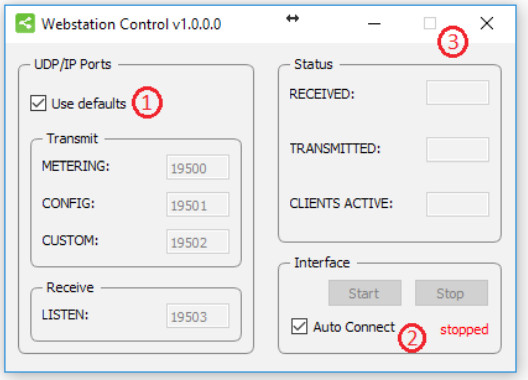
1.2 Webસ્ટેશન મીટર
Webસ્ટેશન મીટર એ એક એપ્લિકેશન છે જે મીટરિંગ લેવલ અને સ્ટેટ્સ દર્શાવે છે Webસ્ટેશન કન્સોલ.
મીટર સ્ક્રીનના નીચેના વિભાગમાં છ બટનો સૂચવે છે કે કયો સ્ત્રોત પસંદ કરવામાં આવ્યો છે અને જ્યારે માઉસ (અથવા ટચ સ્ક્રીન) વડે ક્લિક કરવામાં આવે ત્યારે તે ચેનલ ઓન સ્વિચ તરીકે પણ કાર્ય કરે છે. નોનસ્ટોપ સૂચક તેના પર ક્લિક કરીને રિમોટ કંટ્રોલ તરીકે પણ ઉપયોગ કરી શકાય છે.
- પર ડબલ ક્લિક કરો Webસ્ટેશન મીટર vx.xxx – Setup.exe
- સ્ક્રીન પર ઇન્સ્ટોલેશન સૂચનાઓને અનુસરો
- એપ્લિકેશન ચલાવવા માટે તમારા ડેસ્કટોપ પરના ચિહ્ન પર બે વાર ક્લિક કરો
- ઉપરના જમણા ખૂણામાં સેટિંગ્સ પ્રતીક દબાવો
- રિમોટ હોસ્ટને આના પર સેટ કરો: 127.0.0.1
- ડિફોલ્ટ્સનો ઉપયોગ કરો ચેકબોક્સને ચેક કરો અને [ઓકે] દબાવો
- D&R લોગોની નીચે લીલી લાઇન સૂચવે છે કે એપ્લિકેશન ઓનલાઈન છે (ડેટા પ્રાપ્ત કરી રહ્યા છે)

1.3 Webસ્ટેશન કન્ફિગરેશન મેનેજર
![]()
Webસ્ટેશન રૂપરેખાંકન વ્યવસ્થાપકનો ઉપયોગ રૂપરેખાંકન સેટિંગ્સને વાંચવા અથવા લખવા માટે અથવા થી પર થઈ શકે છે Webસ્ટેશન કન્સોલ અનુક્રમે.
સમગ્ર રૂપરેખાંકન સાચવી શકાય છે અથવા પ્રીસેટ તરીકે લોડ કરી શકાય છે-file થી File મેનુ
- પર ડબલ ક્લિક કરો Webસ્ટેશન કન્ફિગરેશન મેનેજર vx.xxx – Setup.exe
- સ્ક્રીન પર ઇન્સ્ટોલેશન સૂચનાઓને અનુસરો
- એપ્લિકેશન ચલાવવા માટે તમારા ડેસ્કટોપ પરના ચિહ્ન પર બે વાર ક્લિક કરો
- મેનુ બારમાંથી વિકલ્પો->સંચાર દબાવો:
- રિમોટ હોસ્ટને આના પર સેટ કરો: 127.0.0.1
- ડિફોલ્ટ્સનો ઉપયોગ કરો ચેકબોક્સને ચેક કરો અને [ઓકે] દબાવો
- કન્સોલમાંથી રૂપરેખાંકન સેટિંગ્સ વાંચવા માટે [વાંચો] દબાવો.

1.4 Webસ્ટેશન વીઓઆઈપી
![]() Webસ્ટેશન Voip એ એક એપ્લિકેશન છે જે તમને મોડ્યુલ 8 પર [કનેક્ટ] બટન વડે voip એપ્લિકેશન (આ ક્ષણે ફક્ત Skype સમર્થિત છે) ના કૉલનો જવાબ આપવા અથવા સમાપ્ત કરવા દે છે. Webસ્ટેશન કન્સોલ.
Webસ્ટેશન Voip એ એક એપ્લિકેશન છે જે તમને મોડ્યુલ 8 પર [કનેક્ટ] બટન વડે voip એપ્લિકેશન (આ ક્ષણે ફક્ત Skype સમર્થિત છે) ના કૉલનો જવાબ આપવા અથવા સમાપ્ત કરવા દે છે. Webસ્ટેશન કન્સોલ.
પર ડબલ ક્લિક કરો Webસ્ટેશન Voip vx.xxx – Setup.exe
સ્ક્રીન પર ઇન્સ્ટોલેશન સૂચનાઓને અનુસરો
જ્યારે પીસી શરૂ થાય છે ત્યારે એપ્લિકેશન આપમેળે ચાલે છે.
1.5 ફર્મવેર અપડેટ ટૂલ
ફર્મવેર અપડેટટૂલનો ઉપયોગ આંતરિક ફર્મવેરને અપડેટ કરવા માટે કરી શકાય છે Webસ્ટેશન કન્સોલ.
નવીનતમ ફર્મવેર D&R WIKI પૃષ્ઠ પરથી ડાઉનલોડ કરી શકાય છે:
https://www.dnrbroadcast.com/user-manuals
- Firmware Updatetool vx.x - Setup.exe પર ડબલ ક્લિક કરો
- સ્ક્રીન પર ઇન્સ્ટોલેશન સૂચનાઓને અનુસરો
- એપ્લિકેશન ચલાવવા માટે તમારા ડેસ્કટોપ પરના ચિહ્ન પર બે વાર ક્લિક કરો
- ખાતરી કરો કે કન્સોલ બુટલોડર મોડમાં છે:
• કન્સોલ પાવર બંધ કરો
• કનેક્ટ બટન દબાવો અને પકડી રાખો (ચેનલ 8, VoIP માં સ્થિત છે)
• કન્સોલ પર પાવર
• કનેક્ટ બટનને રિલીઝ કરો - D&R પસંદ કરો Webઉપકરણ સૂચિમાંથી સ્ટેશન
- ફર્મવેર પસંદ કરો file (*.hex)
- [અપડેટ] દબાવો
- જ્યારે અપડેટ સફળ થયું ત્યારે નીચેની જેમ વિન્ડો પોપઅપ થશે:
પરિચય મિક્સર એકમ
નોંધ: ઇનપુટ સર્કિટ નુકસાનનું કારણ બની શકે તેવા સંભવિત તફાવતોને ગ્રાઉન્ડિંગમાં કોઈપણ સમસ્યાઓ ટાળવા માટે.
કૃપા કરીને બંને સ્વિચ કરો WEBસ્ટેશન અને અન્ય સાધનો એકબીજા સાથે જોડાતા પહેલા બંધ.
પછી સ્વિચ કરો WEBSTATION ચાલુ કરો અને પછી તમારા કનેક્ટેડ સાધનો.


2.1 MIC / લાઇન મોડ્યુલ્સ 1-2
- 2x વ્યાવસાયિક અત્યંત ઓછા અવાજ સંતુલિત માઈક પ્રી-ampXLR પર 48 વોલ્ટ ફેન્ટમ પાવરિંગ સાથે s.
- બે સ્ટીરિયો લાઇન ઇનપુટ્સ.
- પ્રોસેસરો માટે ઇન્સર્ટ સાથે દરેક ઇનપુટ.
- ઇનકમિંગ માઇક અથવા લાઇન લેવલને સમાયોજિત કરવા માટે નિયંત્રણ મેળવો.
- બે બેન્ડ સ્ટીરિયો બરાબરી.
- પ્રી ફેડ લિસનિંગ માટે સ્ટીરિયો CUE સ્વિચ.
- સ્વીચ ચાલુ કરો. (વોઇસટ્રેક બસ સક્રિયકરણ પણ)
- 100 મીમી પ્રોફેશનલ એન-આલ્પ્સ ફેડર શરૂઆત સાથે.
- સ્ટીરિયો VCA ફેડર નિયંત્રણ.
2.2 યુએસબી / લાઇન મોડ્યુલ્સ 3-5
- USB અથવા સ્ટીરિયો લાઇન વચ્ચે ઇનપુટ પસંદ કરી શકાય તેવું.
- ઇનકમિંગ સિગ્નલો માટે નિયંત્રણ મેળવો.
- પ્રી ફેડ લિસનિંગ માટે સ્ટીરિયો CUE સ્વિચ.
- સ્વીચ ચાલુ કરો.
- 100 મીમી પ્રોફેશનલ એન-આલ્પ્સ ફેડર શરૂઆત સાથે.
- સ્ટીરિયો VCA ફેડર નિયંત્રણ.
2.3 VOIP/ લાઇન મોડ્યુલ 6
- VoIP અથવા સ્ટીરિયો લાઇન વચ્ચે પસંદ કરવા યોગ્ય ઇનપુટ.
- બાહ્ય હાઇબ્રિડ માટે સ્ટીરિયો લાઇન ઇનપુટનો ઉપયોગ કરી શકાય છે.
- ઇનકમિંગ સિગ્નલો માટે નિયંત્રણ મેળવો.
- VoIP આઉટગોઇંગ લેવલ માટે નિયંત્રણ મોકલો.
- પ્રી ફેડ લિસનિંગ માટે સ્ટીરિયો CUE સ્વિચ.
- સ્વીચ ચાલુ કરો.
- 100 મીમી પ્રોફેશનલ એન-આલ્પ્સ ફેડર શરૂઆત સાથે.
- સ્ટીરિયો VCA ફેડર નિયંત્રણ.
2.4 મુખ્ય વિભાગ
- ફોન/CRM માટે મુખ્ય નિયંત્રણો
- ક્યૂ રીસેટ અને ઓટો ક્યુ સાથે CRM વિભાગ.
- નોન-સ્ટોપ સ્વિચ રૂટ્સ મોડ્યુલ 3 (USB સ્ટીરિયો ઇનપુટ) સીધા મુખ્ય પ્રોગ્રામ સિંચ કનેક્ટર્સ પર.
- મ્યુઝિક પ્લે-આઉટ સિસ્ટમ માટે 12 ફ્રી પ્રોગ્રામેબલ કંટ્રોલ સ્વીચો.
- વૉઇસ ટ્રેકિંગ બસમાં બિલ્ટ.
- ક્યુ બસ પણ કોમ્યુનિકેશન બસ છે
2.5 સૉફ્ટવેર
- બધા સૉફ્ટવેર D&R WIKI પૃષ્ઠ પરથી ઉપલબ્ધ છે:
https://www.dnrbroadcast.com/user-manuals - બધા મોડ્યુલો વ્યક્તિગત રીતે પ્રોગ્રામેબલ
- ઘણા માસ્ટર કાર્યો વ્યક્તિગત રીતે પ્રોગ્રામ કરી શકાય છે.
- USB નિયંત્રણ વિભાગ પ્લે-આઉટ સોફ્ટવેરને મિક્સર દ્વારા નિયંત્રિત કરવાની મંજૂરી આપે છે.
સિગ્નલ ફ્લો

WEBસ્ટેશન બેકપેનલ
પાછળની પેનલ તમારા અન્ય સાધનો સાથે ઇન્ટરફેસ કરવા માટે તમામ ઇન અને આઉટપુટ કનેક્ટર્સ બતાવે છે.
જમણી બાજુના મોડ્યુલના પ્રથમ બે 1-2 MIC/LINE મોડ્યુલમાં અવાજ પ્રક્રિયા માટે માઇક ઇન્સર્ટ સાથે સંતુલિત XLR માઇક ઇનપુટ્સ છે.
બે સિંચ કનેક્ટર્સ લાઇન લેવલ ડાબે/જમણે ઇનપુટ સિગ્નલ સ્વીકારે છે.

મોડ્યુલ્સ 3-4-5 એ USB ઇનપુટ્સ છે જે બિલ્ટ ઇન USB હબમાંથી આપવામાં આવે છે જે સ્ટીરીયોને સ્વીકારે છે અને મોકલે છે અને કનેક્ટેડ પીસીને સિગ્નલ મોકલે છે જ્યાં મ્યુઝિક પ્લે-આઉટ સિસ્ટમ સક્રિય હોઈ શકે છે.
3-4-5 ઇનપુટ દીઠ સિંચ કનેક્ટર્સ પર સ્ટીરિયો લાઇન ઇનપુટ્સ પણ ઉપલબ્ધ છે. (6)
મોડ્યુલ બેકપેનલમાં ઓડિયો અને VoIP કનેક્શન બંને માટે USB કનેક્ટર પણ છે.
યુએસબી કનેક્ટર પીસી (વિન્ડોઝ અને મેકિન્ટોશ કોમ્પ્યુટર બંને માટે)માં અને તેમાંથી તમામ 4 સ્ટીરીયો ઓડિયો સિગ્નલો તેમજ પ્રોગ્રામેબલ કંટ્રોલ વિભાગમાંથી પ્લે-આઉટ સિસ્ટમ નિયંત્રણ માહિતી વત્તા ઘડિયાળ અને મીટર માહિતી વહન કરે છે.
આ USB સુવિધા તમને તમારા કમ્પ્યુટર દ્વારા ઇન્ટરનેટ પર ઑડિયોના "લાઇવ" સ્ટ્રીમિંગ માટે ઇન્ટરનેટથી કનેક્ટ કરવાની પણ મંજૂરી આપશે.
મોડ્યુલ 6 (VoIP) માં બાહ્ય (એનાલોગ) હાઇબ્રિડ્સ અને ક્લીનફીડ આઉટપુટ માટે વધારાના સ્ટીરિયો લાઇન ઇનપુટ છે, જો VoIP કનેક્શન ઉપલબ્ધ ન હોય અથવા હજી ઇન્સ્ટોલ કરેલ ન હોય તો આ બાહ્ય હાઇબ્રિડ્સ ચલાવવા માટે. આ બાહ્ય હાઇબ્રિડને સમાન VoIP ચેનલના લાઇન ઇનપુટ્સ પર પરત કરવાની જરૂર છે.
4.1 માસ્ટર કનેક્ટર્સ
મુખ્ય વિભાગ ફ્રન્ટ પેનલ પર નિયંત્રણોના તમામ ઇન અને આઉટપુટ ધરાવે છે જેની અન્ય પ્રકરણોમાં વધુ વિગતવાર ચર્ચા કરવામાં આવશે.
તમારા મોનિટરિંગ માટે મોટા ભાગના કાર્યો સ્વ-સ્પષ્ટીકરણ છે, જેમ કે માસ્ટર રાઇટ અને લેફ્ટ સિંચ કનેક્ટર્સ અને CRM સિંચ કનેક્ટર્સ.
4 સિંચ કનેક્ટર્સની નીચે તમને એક સ્ટીરિયો જેક દેખાય છે જેને માઈક ઓન કહેવામાં આવે છે.
અહીં તમે તમારી ઑન-એઆઈઆર લાઇટને ટીપ પર કનેક્ટ કરો અને તમારો માઇક્રોફોન સક્રિય છે તે બતાવવા માટે રિંગ કરો.
ઉલ્લેખનીય છે કે હેવી ડ્યુટી બાહ્ય વીજ પુરવઠો જે વોલ્યુમ સ્વીકારે છેtages 85 en 260 વોલ્ટ AC 50/60Hz વચ્ચે.

MIC / લાઇન ઇનપુટ મોડ્યુલ્સ 1-2
ઇનપુટ મોડ્યુલો સ્વિચ અને નિયંત્રણો Webસ્ટેશનમિક્સરમાં નીચેના કાર્યો છે:
દરેક મોડ્યુલ 1 અને 2 પાસે બે પસંદ કરવા યોગ્ય ઇનપુટ છે. બે પ્રકારના ઇનપુટ્સમાં માઇક્રોફોન ઇનપુટ અને સ્ટીરિયો લાઇન ઇનપુટનો સમાવેશ થાય છે. નીચલા માઈક સ્વિચ સ્થિતિમાં, મોડ્યુલ એ સામાન્ય મોનો મોડ્યુલ છે. જ્યારે માઈક બંધ હોય (અપ પોઝીશન), ત્યારે તમારી પાસે સ્ટીરીયો પ્રોગ્રામ બસ, CUE બસ અને વોઈસ ટ્રેકિંગ બસને ફીડ કરવા માટે સ્ટીરિયો લાઇન લેવલ ઇનપુટ પણ હોય છે.

5.1 ગેઇન
ગેઇન કંટ્રોલ (મોડ્યુલ્સ નંબરની નીચેનો પ્રથમ કંટ્રોલ નોબ) સાથે, સ્ત્રોત ઇનપુટ લેવલને જરૂરી આંતરિક મિક્સર લેવલ પર એડજસ્ટ કરી શકાય છે. આ નિયંત્રણ સ્વીચની સ્થિતિના આધારે સમાન નિયંત્રણ સાથે માઇક ઇનપુટ અને સ્ટીરિયો લાઇન ઇનપુટ્સ બંનેને સમાયોજિત કરે છે.
5.2 સ્ટીરિયો લાઇન
સ્ટીરિયો લાઇન ઇનપુટ એ સીડી પ્લેયર્સ/એમપી10 પ્લેયર્સ વગેરે જેવા ઉપકરણોના સ્ટીરિયો લાઇન લેવલ આઉટપુટને કનેક્ટ કરવા માટે ઉચ્ચ અવબાધ ઇનપુટ (>3 kOhm) છે.
5.3 MIC
માઇક ઇનપુટમાં કન્ડેન્સર માઇક્સ માટે 48 વોલ્ટ ફેન્ટમ પાવરિંગ સાથે સંતુલિત XLR ઇનપુટ કનેક્ટર છે.
માઇક-પ્રી સર્કિટરી ઉચ્ચતમ રેકોર્ડિંગ કન્સોલમાં ઉપયોગમાં લેવાતી નવીનતમ તકનીક સ્ટુડિયો-ક્લાસ ઘટકોનો ઉપયોગ કરે છે. અમે તે 1510 માઈક-પ્રીનો ઉપયોગ કરીએ છીએ જે તેના ઓછા અવાજ/વિકૃતિ અને પારદર્શક ઑડિયો માટે ખૂબ વખણાય છે. નીચા-અવાજની ડિઝાઇન અને ઉત્કૃષ્ટ તબક્કાની વિશિષ્ટતા કે જે D&R માટે જાણીતી છે તે સમગ્રમાં સંકલિત છે Webસ્ટેશન જે તબક્કા સુસંગત સિગ્નલ પાથમાં પરિણમે છે. સંતુલિત માઇક્રોફોન અને કેબલનો ઉપયોગ તમારા સમગ્ર વિસ્તારમાં સૌથી શાંત અને ઉચ્ચ ગુણવત્તાવાળા ઓડિયો સિગ્નલ માટે પરવાનગી આપે છે Webસ્ટેશન મિક્સર.
તમે કોઈપણ પ્રો ઓડિયો ડીલર અથવા મ્યુઝિક સ્ટોર પર ઉપલબ્ધ પ્રમાણભૂત સંતુલિત માઈક કેબલનો ઉપયોગ કરી શકો છો. આ Webસ્ટેશન ચેસિસ-માઉન્ટ ફીમેલ XLR પ્રકારના માઈક ઇનપુટ કનેક્ટર્સનો ઉપયોગ કરે છે. કોઈપણ માનક પ્રો ઓડિયો માઈક કેબલ આ સ્ત્રી XLR કનેક્ટરમાં ફિટ થશે.
5.4 બરાબરી
દરેક મોડ્યુલમાં ઉચ્ચ અને નીચી ફ્રીક્વન્સીઝને વ્યક્તિગત રીતે નિયંત્રિત કરવા માટે સ્ટીરિયો ટુ બેન્ડ ઇક્વિલાઇઝર હોય છે. D&R ડિઝાઇનરોએ માઇક ઇનપુટ તેમજ સ્ટીરિયો લાઇન ઇનપુટને વધારવા માટે બરાબરી સર્કિટરીમાં કાળજીપૂર્વક પસંદ કરેલી ફ્રીક્વન્સીઝનો ઉપયોગ કર્યો હતો.
5.5 કયૂ/કોમ્યુનિકેશન બસ
LOW EQ પોટમીટરની નીચે સ્ટીરિયો CUE સ્વીચ (પ્રી ફેડ લિસનિંગ) છે.
આ સ્વીચ તમને તમારી ચેનલ ફેડરને ઉંચો કરો અને તેને મિક્સરમાં અન્ય સિગ્નલો સાથે મિક્સ કરો તે પહેલાં સિગ્નલ તપાસવાની મંજૂરી આપે છે. અન્ય સ્માર્ટ કાર્ય એ છે કે આ CUE બસનો ઉપયોગ સંચાર માટે થઈ શકે છે. જો તમે ડીજેના ક્યુને દબાણ કરો છો (ચાલો ચેનલ એક કહીએ) અને જો તમે પછી Telco(VoIP) ક્યુ (TELCO(VoIP) મોડ્યુલમાં સ્થિત છે) દબાણ કરો છો, તો ડીજે તેમજ કોલર બ્રોડકાસ્ટની બહાર એકબીજાને સાંભળી શકે છે અને તે પણ તમે, મોનિટર સ્પીકર્સ પર ડેસ્કની પાછળ બેઠા છો.
નોંધ: પ્રતિસાદ અને સર્કિટના ઓવરડ્રાઈવને ટાળવા માટે સ્તરોને કાળજીપૂર્વક સેટ કરવાની જરૂર છે. ક્યૂ સ્વીચ યુએસબી પર HID (હ્યુમન ઇન્ટરફેસ ડિવાઇસ) સિગ્નલ પણ મોકલે છે જે તમારી પ્લે-આઉટ સિસ્ટમમાં ચોક્કસ કાર્યો કરવા માટે પ્રોગ્રામ કરી શકાય છે.
5.6 ચાલુ
ઓડિયોને પસાર કરવા માટે ON સ્વીચનો ઉપયોગ થાય છે. ચાલુ સ્વિચ યુએસબી પર HID સિગ્નલ પણ મોકલે છે જે તમારી પ્લે-આઉટ સિસ્ટમમાં ચોક્કસ કાર્યો કરવા માટે પ્રોગ્રામ કરી શકાય છે. માર્ગદર્શિકાના નિયંત્રણ વિભાગમાં અમે સમજાવીશું કે કેવી રીતે.
5.7 વોઇસ ટ્રેક બસ
ON સ્વીચનો ઉપયોગ મોડ્યુલ 1-2 થી વોઇસ ટ્રેક બસમાં ઇનપુટ સિગ્નલને રૂટ કરવા માટે પણ થાય છે.
ચાલુ સ્વિચને થોડો લાંબો સમય સુધી દબાવો અને પ્રોગ્રામ બસમાંથી ઑડિયો દૂર કરવામાં આવશે અને વૉઇસ ટ્રૅક બસને સોંપવામાં આવશે, પરિણામે ઑન સ્વીચ ઝબકશે. તમારી પ્લે-આઉટ સિસ્ટમમાં આગળની પ્રક્રિયા માટે વૉઇસ ટ્રૅક સિગ્નલને USB-3 પર રૂટ કરવામાં આવે છે.
5.8 FADER
અંતિમ ઓડિયો સ્તર નિયંત્રણ ઉચ્ચ ગુણવત્તા, 100 મીમી લાંબુ થ્રો એન-આલ્પ્સ ચેનલ ફેડર છે જે નિયંત્રણ વોલ્યુમ મોકલે છેtage આંતરિક સ્ટીરિયો VCA. નિયંત્રણ વોલ્યુમtage નો ઉપયોગ ફેડરને ક્યારે ઉપર ખસેડવામાં આવે છે તે શોધવા માટે પણ થાય છે અને ફેડર સ્ટાર્ટ હેતુઓ માટે પલ્સ મોકલી શકે છે. આ નિયંત્રણ વોલ્યુમtage એ સ્ટાર્ટ સર્કિટરીને સક્રિય કરે છે જે બે GPO કનેક્ટર્સમાંથી એકને સોંપી શકાય છે.
કસ્ટમાઇઝ કરવા માટે આ માર્ગદર્શિકામાં એક સૉફ્ટવેર પૃષ્ઠ (જેમ કે આગલા પૃષ્ઠ પર પહેલેથી જ જોવામાં આવ્યું છે) બતાવવામાં આવશે Webતે કેવી રીતે કરવું તે સૂચનાઓ સાથે તમારી જરૂરિયાતો માટે સ્ટેશન.
5.9 ઇનપુટ કનેક્ટર્સ
મોડ્યુલ 1 અને 2 ની પાછળ, તમને દરેક મોડ્યુલ માટે ચાર કનેક્ટર્સ મળે છે. સ્ટીરિયો લાઇન ઇનપુટ સિંચ ફીમેલ ટાઇપ કનેક્ટર્સનો ઉપયોગ કરે છે.
અસંતુલિત હોવાને કારણે, કવચ અને (-) અથવા તબક્કાના સિગ્નલ વાયરને એકસાથે જોડવાની જરૂર છે અને ઇન્સ્ટોલેશન દરમિયાન જમીન તરીકે જોવાની જરૂર છે.

5.10 દાખલ કરો
આ રિંગ/ટિપ/સ્લીવ સ્ટીરિયો જેક સોકેટ તમને તમારા વૉઇસ ટિમ્બ્રેટોને અંતિમ ઉદ્ઘોષક/ડીજે બનવા માટે બહેતર બનાવવા માટે કોમ્પ્રેસર/ગેટ્સ અથવા વિશિષ્ટ વૉઇસ પ્રોસેસિંગ યુનિટ જેવા સિગ્નલ પ્રોસેસર્સ દાખલ કરવા દે છે.
સ્ટીરીયો જેકની ટીઆઈપી પ્રી-ફેડર ચેનલ સિગ્નલ મોકલે છે અને રીંગ રીટર્ન સિગ્નલ સ્વીકારે છે.
જ્યારે તમારા પ્રોસેસરને જેક ઇન અને આઉટપુટ હોય ત્યારે તમને જરૂરી કેબલનો પ્રકાર નીચે જમણી બાજુએ દેખાય છે. સ્ટીરીયો કેબલની ટીપને એક મોનો જેકની ટોચ સાથે અને સ્ટીરીયો કેબલની રીંગને બીજા મોનો જેકની ટોચ સાથે જોડો.
હવે માં સ્ટીરિયો જેક દાખલ કરો Webસ્ટેશનના મોનો જેકને દાખલ કરો અને કનેક્ટ કરો કે જે તમારી આંગળી દ્વારા જ્યારે રિંગને સ્પર્શ કરવામાં આવે ત્યારે હમ ઉત્પન્ન કરે છે (અને સંબંધિત ચેનલ ફેડર ખુલ્લું હોય છે) પ્રોસેસર્સના આઉટપુટમાં. અન્ય મોનો જેક પ્રોસેસર્સના ઇનપુટમાં દાખલ થવો જોઈએ.
જો તમારા પ્રોસેસરમાં XLR ઇનપુટ્સ હોય તો સ્ટીરીયો જેકની ટીપને ફિમેલ XLR ના પિન 2 અને શોર્ટ પિન 1 અને 3 ને એકબીજા સાથે જોડે છે અને જમીન (સ્લીવ) સાથે જોડે છે. આ અન્ય પુરૂષ XLR માટે પણ જાય છે. સ્ટીરીયો જેક (જે સિગ્નલ મોકલે છે)ની રીંગને પુરુષ XLR પિન2 સાથે જોડો. અહીં ટૂંકી પિન 1 અને 3 અને જમીન પર સોલ્ડર કરો (સ્લીવ). આ કરવું પડશે કારણ કે દાખલ સંતુલિત નથી.
તમને જોઈતા કેબલ પ્રકાર નીચે જુઓ.

5.11 માઇક્રોફોન ઇનપુટ
માઇક ઇનપુટ એ સંતુલિત સ્ત્રી XLR પ્રકારનું કનેક્ટર છે., નીચે ડાબી બાજુનું કનેક્ટર જુઓ જે તમારા મિક્સરમાં જવું જોઈએ અને ચિત્રના જમણા વિભાગમાં દેખાય છે તેમ તમારી માઈક કેબલ પુરૂષ XLR માં સમાપ્ત થવી જોઈએ.
1=જમીન/ઢાલ
2=ગરમ (તબક્કામાં)
3=ઠંડી (તબક્કાની બહાર).

યુએસબી / લાઇન ઇનપુટ મોડ્યુલ્સ 3-4-5
ઇનપુટ મોડ્યુલો સ્વિચ અને નિયંત્રણો Webસ્ટેશન મિક્સરમાં નીચેના કાર્યો છે:
દરેક મોડ્યુલ 3 થી 5 માં બે પસંદ કરી શકાય તેવા ઇનપુટ્સ છે. બે પ્રકારના ઇનપુટ્સમાં USB ઇનપુટ અને સ્ટીરિયો લાઇન ઇનપુટ હોય છે. નીચલા યુએસબી સ્વિચ સ્થિતિમાં, મોડ્યુલ એ સ્ટીરિયો મોડ્યુલ છે. જ્યારે USB સ્વિચ ઓફ (અપ પોઝિશન) કરવામાં આવે છે, ત્યારે તમારી પાસે માસ્ટર બસ, ક્યૂ બસ અને વૉઇસ ટ્રેકિંગ બસને ફીડ કરવા માટે સ્ટીરિયો લાઇન લેવલ ઇનપુટ પણ હોય છે.

6.1 ગેઇન
ગેઇન કંટ્રોલ (મોડ્યુલ્સ નંબરની નીચેનો પ્રથમ કંટ્રોલ નોબ) સાથે, સ્ત્રોત ઇનપુટ લેવલને જરૂરી આંતરિક મિક્સર લેવલ પર એડજસ્ટ કરી શકાય છે. આ નિયંત્રણ સ્વીચની સ્થિતિના આધારે સમાન નિયંત્રણ સાથે USB ઇનપુટ અને સ્ટીરીયો લાઇન ઇનપુટ્સ બંનેને સમાયોજિત કરે છે.
6.2 સ્ટીરિયો લાઇન
સ્ટીરિયો લાઇન ઇનપુટ એ સીડી પ્લેયર્સ/એમપી10 પ્લેયર્સ વગેરે જેવા ઉપકરણોના સ્ટીરિયો લાઇન લેવલ આઉટપુટને કનેક્ટ કરવા માટે ઉચ્ચ અવબાધ ઇનપુટ (>3 kOhm) છે.
6.3 યુએસબી
યુએસબી સ્ટીરિયો સિગ્નલ તમારા PC પ્લે-આઉટ સોફ્ટવેરમાંથી 3 સ્ટીરીયો USB ચેનલોમાંથી સીધું આવે છે. D&R દ્વારા મિક્સરમાં મોડ્યુલ 3, 4 અને 5 માટે આ પહેલેથી જ સોંપેલ છે.
6.4 કયૂ/કોમ્યુનિકેશન બસ
સ્ટીરિયો CUE સ્વિચ (પ્રી ફેડ લિસનિંગ) તમને તમારી ચેનલ ફેડરને ઉંચો કરો અને તેને મિક્સરમાં અન્ય સિગ્નલો સાથે મિક્સ કરો તે પહેલાં સિગ્નલ તપાસવાની મંજૂરી આપે છે.
અન્ય સ્માર્ટ કાર્ય એ છે કે આ CUE બસનો ઉપયોગ સંચાર માટે થઈ શકે છે. જો તમે ડીજેના ક્યુને દબાણ કરો છો (ચાલો ચેનલ એક કહીએ) અને જો તમે પછી ટેલ્કો ક્યુને દબાણ કરો છો, તો ડીજે અને કોલર બ્રોડકાસ્ટની બહાર એકબીજાને સાંભળી શકે છે અને તમે પણ, મોનિટર સ્પીકર્સ પર ડેસ્કની પાછળ બેઠા છો.
નોંધ: પ્રતિસાદ અને સર્કિટના ઓવરડ્રાઈવને ટાળવા માટે સ્તરોને કાળજીપૂર્વક સેટ કરવાની જરૂર છે.
ક્યૂ સ્વીચ યુએસબી પર HID સિગ્નલ પણ મોકલે છે જે તમારી પ્લે-આઉટ સિસ્ટમમાં ચોક્કસ કાર્યો કરવા માટે પ્રોગ્રામ કરી શકાય છે. માર્ગદર્શિકાના નિયંત્રણ વિભાગમાં અમે સમજાવીશું કે કેવી રીતે.
6.5 ચાલુ
ચાલુ સ્વિચ યુએસબી પર HID સિગ્નલ પણ મોકલે છે જે તમારી પ્લે-આઉટ સિસ્ટમમાં ચોક્કસ કાર્યો કરવા માટે પ્રોગ્રામ કરી શકાય છે. મેન્યુઅલના નિયંત્રણ વિભાગમાં અમે આ કેવી રીતે સમજાવીશું.
6.6 FADER
અંતિમ ઓડિયો લેવલ કંટ્રોલ એ ઉચ્ચ ગુણવત્તાની, 100 મીમી લાંબી થ્રો એન-આલ્પ્સ ચેનલ ફેડર છે જે કંટ્રોલ વોલ્યુમ મોકલે છેtage આંતરિક સ્ટીરિયો VCA. નિયંત્રણ વોલ્યુમtage નો ઉપયોગ એ શોધવા માટે પણ થાય છે કે જ્યારે ફેડરને ઉપર ખસેડવામાં આવે છે અને ફેડર પ્રારંભ હેતુઓ માટે પલ્સ મોકલે છે.
6.7 યુએસબી મોડ્યુલો સેટ કરી રહ્યા છે
વાસ્તવમાં ઇનકમિંગ યુએસબી સિગ્નલોના રૂટીંગ અંગે તમે કરી શકો તેટલું કંઈ નથી. ON સ્વીચો પ્લે-આઉટ સિસ્ટમ 1-3 દ્વારા મોકલવામાં આવેલા ઇનકમિંગ સ્ટીરિયો સિગ્નલોને ચેનલ 3, 4 અને 5 સાથે જોડે છે.
PC સોફ્ટવેરની અંદર રૂટીંગ આપોઆપ થાય છે અને નીચે વધુ વિગતમાં વર્ણવેલ છે. બ્લોક ડાયાગ્રામમાં (બ્રોશર અને આ મેન્યુઅલમાં) તમે જોઈ શકો છો કે મિક્સર્સ યુએસબી આઉટપુટ સિગ્નલ 1 (બધા સ્ટીરિયો) પ્રોગ્રામ સિગ્નલ છે અને યુએસબી-1 બસમાં મોકલવામાં આવે છે. તે PROG POST સિગ્નલ છે, તેનો અર્થ એ છે કે પોસ્ટ ચેનલ સ્ટીરિયો ફેડર સિગ્નલ USB કનેક્ટર અને તમારા PC પર મોકલવામાં આવે છે.
6.8 યુએસબી આઉટપુટ
તમારા કન્સોલની પાછળના ભાગમાં USB કનેક્ટર દ્વારા તમારા PC પર 4 સ્ટીરિયો USB સિગ્નલ મોકલવામાં આવ્યા છે.
USB-1 = મુખ્ય પ્રોગ્રામ સિગ્નલ.
USB-2 = સ્વચ્છ ફીડ
USB-3 = વોઇસ ટ્રેક સિગ્નલ
USB-4 = VoIP સિગ્નલ
સ્તર જોવા માટે સક્ષમ થવા માટે તમારા PC પર ઑડિઓ એપ્લિકેશન ચલાવવાની જરૂર છે. અન્યથા અજમાયશ અને ભૂલ એકમાત્ર રસ્તો છે. એક મફત ડાઉનલોડ કરવા યોગ્ય સાધન અહીં મળી શકે છે http://minorshill.co.uk/pc2/testgen.html
પીસીમાંથી આવતા રીટર્ન યુએસબી સિગ્નલ નિશ્ચિત છે પરંતુ તેની સાથે એડજસ્ટ કરી શકાય છે webસ્ટેશનના મોડ્યુલ ગેઇન નિયંત્રણો.
6.9 મોડ્યુલ્સ સેટિંગ
તમારા કમ્પ્યુટર અને વચ્ચે કનેક્શન સેટ કરવા માટે Webસ્ટેશન-યુએસબી મિક્સર, ફક્ત યુએસબી કેબલનો ઉપયોગ કરો જે શિપમેન્ટનો ભાગ છે. કનેક્ટ કરતી વખતે Webતમારા કમ્પ્યુટર પર સ્ટેશન, કમ્પ્યુટર (PC અથવા Mac) ઓળખશે Webસ્ટેશન નવા હાર્ડવેર તરીકે અને ઓડિયો હાર્ડવેરની જરૂર હોય તેવા કોઈપણ ઓડિયો પ્રોગ્રામ સાથે જોડાણ સ્થાપિત કરશે.
કનેક્શન સ્થાપિત કર્યા પછી, ડ્રાઇવરો ડાઉનલોડ કરવાની અથવા જટિલ સેટઅપ દિનચર્યાઓ કરવા માટે કોઈ જરૂર નથી, ફક્ત તમારા Windows અથવા Mac કમ્પ્યુટર પર USB કેબલ પ્લગ કરો અને ટ્રેકિંગ શરૂ કરો! (અથવા એક જ સમયે વધુમાં વધુ 3 સ્ટીરિયો ચેનલો વગાડવી).
જો તમે USB વિશે વધુ જાણવા માંગતા હોવ તો આ લિંક અજમાવો http://en.wikipedia.org/wiki/Audio_Stream_Input/Output
જો તમે ડિજિટલ ઑડિયો રેકોર્ડિંગથી પહેલેથી જ પરિચિત છો, તો ક્રિસ્ટલ ઑડિઓ એન્જિન અને ઑડેસિટીનાં નવીનતમ સંસ્કરણો ઇન્ટરનેટ દ્વારા મફતમાં ઉપલબ્ધ છે. ASIO ડ્રાઇવર માટે આ લિંકનો ઉપયોગ કરો: https://www.asio4all.org
VOIP / લાઇન ઇનપુટ મોડ્યુલ 6
ઇનપુટ મોડ્યુલ 6 એ સમર્પિત વોઇસ ઓવર IP ટેલિફોન મોડ્યુલ છે અને ક્લાસિક હાઇબ્રિડની જરૂર હોય તો તેમાં સ્ટીરિયો લાઇન ઇનપુટ પણ છે.

હાઇલાઇટ્સ છે:
* ઈન્ટરનેટ સાથે સીધા કનેક્ટ થવા માટે ઉચ્ચ ગુણવત્તાની ટેલિફોન હાઈબ્રિડ સર્કિટ.
* સ્ટીરિયો લાઇન ઇનપુટ.
* નિયંત્રણ મેળવો.
* VoIP/Telco મોકલવાનું નિયંત્રણ.
* ડાયરેક્ટ એક્સેસ કનેક્ટ સ્વીચ.
* પ્રી ફેડ લિસનિંગ માટે સ્ટીરિયો CUE સ્વીચ.
* સ્ટાર્ટ (ચાલુ) સ્વિચ અને 100mm સ્મૂધ પ્રોફેશનલ ફેડર.
7.1 ટેલિફોન હાઇબ્રિડ શું છે?
ટેલિફોન હાઇબ્રિડ એ વ્યાવસાયિક ઓડિયો સાધનો અને જાહેર ટેલિફોન નેટવર્ક વચ્ચેના હાર્ડવેર ઇન્ટરફેસ છે. તેઓ તમારા સાધનો અને સાર્વજનિક ટેલિફોન લાઈનો માટે સુરક્ષા પ્રદાન કરે છે, જે વિવિધ લાઇન સિગ્નલો અને લાઇનની સ્થિતિ માટે પરવાનગી આપે છે. અનિચ્છનીય સિગ્નલને આપમેળે રદ કરીને, તેઓ સિંગલ 2 વાયર ટેલિફોન લાઇનનો ઉપયોગ કરતી વખતે દ્વિ-માર્ગી સંચારની સુવિધા આપે છે.
A Webસ્ટેશન VoIP મોડ્યુલ સામાન્ય છે webક્લાસિક એનાલોગ અથવા ડિજિટલ હાઇબ્રિડ પરત કરવા માટે સ્ટેશનનું USB કનેક્ટર અને સિંચ કનેક્ટરમાં સ્ટીરિયો લાઇન. આ હાઇબ્રિડ્સનો ઉપયોગ સમગ્ર વિશ્વમાં રેડિયો અને ટેલિવિઝન પ્રસારણ સુવિધાઓમાં થાય છે, જે બાહ્ય કૉલરને જીવંત પ્રસારણ માટે સ્ટુડિયો મિક્સર સાથે કનેક્ટ કરવાની મંજૂરી આપે છે. ઘણા D&R ટેલિફોન હાઇબ્રિડ રેડિયો સ્ટેશનોને પૂરા પાડવામાં આવે છે જે 4-વાયર ઓડિયો સર્કિટ અને સ્ટાન્ડર્ડ 2 વાયર ટેલિફોન લાઇન વચ્ચે અત્યંત અસરકારક રૂપાંતરણની મંજૂરી આપે છે.
7.2 VoIP ચેનલ
માં Webસ્ટેશન અમે એક ઇન્ટરફેસમાં બનાવ્યું છે જે તમને Skype દ્વારા (ઉદાહરણ તરીકે) ઇન્ટરનેટ સમુદાય સાથે કનેક્ટ કરવા દે છે. Skype એ મુક્તપણે ઉપલબ્ધ કોમ્યુનિકેશન સોફ્ટવેર છે જેનો ઉપયોગ તમારા શ્રોતાઓને તમારા બ્રોડકાસ્ટ સ્ટેશન પર કૉલ કરવા અને કૉલ કરવા માટે કરી શકાય છે. આ ઓડિયો યુએસબી સિગ્નલો અને પ્લે-આઉટ સિસ્ટમ ઇન્સ્ટોલ કરેલ હોય તેવા જ PC પર નિયંત્રણ સિગ્નલો સાથે ચાલે છે.
SKYPE સોફ્ટવેર ડાઉનલોડ કરવા માટે આ પર જાઓ http://www.skype.com અને પછી વધુ સમર્થન માટે તમારી પોતાની ભાષામાં. આ તમારા કન્સોલ સાથે કામ કરે તે પહેલાં તમારે અમુક SKYPE સોફ્ટવેર સેટિંગ્સમાંથી પસાર થવાની જરૂર છે. કેટલીક ઉપયોગી સૂચનાઓ માટે અહીં જાઓ:
https://support.skype.com/nl/faq/FA34541/een-perfect-skype-gesprek-voeren
(ડચ સૂચના વિડિઓ, પરંતુ મને ખાતરી છે કે તમારી પોતાની ભાષામાં અથવા અલબત્ત અંગ્રેજીમાં છે).
7.3 ગેઇન
GAIN નિયંત્રણ સાથે, સ્ત્રોત સ્તર આંતરિક મિક્સર સ્તર પર ગોઠવાય છે. આ VoIP અને સ્ટીરિયો લાઇન ઇનપુટ બંને માટે છે (જ્યારે પસંદ કરેલ હોય).
7.4 લાઇન / VOIP ઇનપુટ સ્વીચ
જ્યારે VoIP પોઝિશન પર સ્વિચ કરવામાં આવે ત્યારે માત્ર VoIP સિગ્નલ પ્રાપ્ત થાય છે. જ્યારે આ સ્વિચ ચાલુ હોય, ત્યારે તમારી પાસે બાહ્ય હાઇબ્રિડ અથવા કાર્ટ મશીનો, આઇપોડ્સ, ટેપ મશીનો, સીડી પ્લેયર વગેરેને કનેક્ટ કરવા માટે ઉચ્ચ અવરોધ સ્ટીરિયો લાઇન લેવલ ઇનપુટ હોય છે.
7.5 VOIP મોકલો
આ સ્તર નિયંત્રણ સાથે મિક્સરમાંથી આઉટગોઇંગ સિગ્નલ કોલરને સ્કાયપે દ્વારા અથવા બાહ્ય કનેક્ટેડ હાઇબ્રિડને મોકલવામાં આવે છે. આ VoIP અને સ્ટીરિયો લાઇન ઇનપુટ બંને માટે છે (જ્યારે પસંદ કરેલ હોય). આ હાઇબ્રિડને કન્સોલની પાછળના ક્લીનફીડ આઉટપુટમાંથી તેના મોકલવાના સંકેત મળે છે.
7.6 કનેક્ટ કરો
જ્યારે કૉલ આવે ત્યારે આ સ્વિચ (જ્યારે દબાણ કરવામાં આવે છે) VoIP/હાઇબ્રિડ સિગ્નલને ઉપાડે છે.
નોંધ: જ્યાં સુધી CUE દબાવવામાં ન આવે અથવા ચાલુ સ્વિચ અને ફેડર સક્રિય ન થાય ત્યાં સુધી ઇનકમિંગ કૉલ સાંભળવામાં આવશે નહીં જે મિક્સરમાં સિગ્નલ લાવે છે. તમે Connect બટન દબાવીને કૉલરને મિક્સર સાથે કનેક્ટ કરો તે પહેલાં, તમે અલબત્ત ડાયલ કરવાની શક્યતા ધરાવતો હેન્ડસેટ ધરાવી શકો છો. કોલરને સાંભળવા માટે તમારે CUE બટન દબાવવું પડશે અને કોલરને ઓનએયર લાવવા માટે ON સ્વીચને દબાણ કરવું પડશે અને પુલ અપ ડી ફેડર કરવું પડશે.
7.7 CUE
આગળ તમે સ્ટીરિયો CUE સ્વિચ (પ્રી ફેડર લિસનિંગ) જોશો. આ સ્વીચ તમને મિક્સરમાં તમારા અન્ય ચેનલ સિગ્નલો સાથે ભળતા પહેલા સિગ્નલને તપાસવાની મંજૂરી આપે છે. બીજું ખૂબ જ મહત્વપૂર્ણ કાર્ય એ છે કે આ ક્યુ બસને N-1 કોમ્યુનિકેશન બસ તરીકે પણ ડિઝાઇન કરવામાં આવી છે. તેનો અર્થ એ છે કે કોલર તેના પોતાના સિગ્નલ સિવાય આ ક્યુ બસ સાથે જોડાયેલ કોઈપણ સિગ્નલ સાંભળે છે. તેથી ડીજે ચેનલ અને કોલર વચ્ચે વાતચીત ડીજે ચેનલ અને બ્રોડકાસ્ટમાં કોલર વચ્ચે ભળ્યા વિના શક્ય છે.

7.8 ચાલુ
ON સ્વીચનો ઉપયોગ મોડ્યુલને સક્રિય કરવા માટે થાય છે. ત્યાં 3 રંગો છે જે તમે ON સ્વીચના વિવિધ રાજ્યોમાંથી પસંદ કરી શકો છો.
સક્રિય પર = લાલ, લીલો અથવા બંધ
ઓન+ફેડર એક્ટિવ = લાલ, લીલો અથવા બંધ
ચાલુ નથી સક્રિય = લાલ, લીલો અથવા બંધ
7.9 FADER
ચેનલનું અંતિમ નિયંત્રણ એ 100mm લાંબુ થ્રો એન-આલ્પ્સ ચેનલ ફેડર છે જેમાં એકીકૃત ફેડર સ્ટાર્ટ ફંક્શન છે. ચેનલ ફેડર સંકળાયેલ ચેનલમાંથી સિગ્નલની માત્રા માસ્ટર મિક્સ બસને મોકલે છે. ફેડરમાંથી કોઈ ઓડિયો પસાર થતો નથી, માત્ર એક ડીસી કંટ્રોલ સિગ્નલ સ્ટીરિયો VCA ચલાવે છે, તેથી આ ડિઝાઇનમાં ફેડર અવાજ ક્યારેય થશે નહીં.
ફેડરની જમણી બાજુએ તમે એક dB લેબલિંગ જુઓ છો જે કોઈ એટેન્યુએશન (0) વિના ટોચ પર શરૂ થાય છે.
તેને નીચે સરકાવવાથી તે 5dB ના પગલામાં ઘટે છે જ્યાં સુધી તે -90dB ની નીચે સંપૂર્ણ કટ ઓફ સુધી પહોંચે નહીં.
7.10 ઇનપુટ કનેક્ટર્સ
ની પાછળ WEBસ્ટેશન VoIP મોડ્યુલ તમને ચાર કનેક્ટર્સ મળે છે. બે અસંતુલિત સ્ટીરિયો લાઇન આરસીએ સિંચ કનેક્ટર્સ સીડી પ્લેયર્સ, આઇપોડ્સ અથવા કોઈપણ પ્લે-બેક ઉપકરણોને કનેક્ટ કરવા માટે જ્યાં સુધી તે લાઇન લેવલ સાધનો હોય. મોટાભાગના સ્ત્રોત સ્તરોને મેચ કરવા ગેઇન કંટ્રોલનો ઉપયોગ કરીને સ્તર સેટ કરી શકાય છે. ડાબું RCA/Cinch કનેક્ટર જમણું ઇનપુટ છે અને જમણું RCA/Cinch કનેક્ટર ડાબું ઇનપુટ છે. શીલ્ડને જમીન અથવા RCA/Cinch કનેક્ટરના કેસ સાથે જોડવાની જરૂર છે.

CLEANFEED લેબલવાળા બે અસંતુલિત સ્ટીરિયો લાઇન RCA સિંચ કનેક્ટર્સનો ઉપયોગ મોડ્યુલને બાહ્ય કનેક્ટેડ ટેલિફોન હાઇબ્રિડ જેમ કે D&R's Hybrid-1 અથવા 2 અથવા TELCOM યુનિટના ઇનપુટ સાથે જોડવા માટે કરી શકાય છે. કૉલર તરફથી મિક્સરમાં સિગ્નલ પરત કરવા માટે હાઇબ્રિડનું આઉટપુટ સ્ટીરિયો લાઇન ઇનપુટ સાથે જોડાયેલ હોવું જોઈએ. ગોઠવણો માટે હાઇબ્રિડના માર્ગદર્શિકાને અનુસરો.
ક્લીનફીડ મોકલેલ સિગ્નલ (આ મોડ્યુલની પાછળ પ્રસ્તુત) એ તમામ સિગ્નલોનું મિશ્રણ છે જે મિક્સરમાં હાજર છે સિવાય કે આ VoIP ચેનલમાં પ્રતિસાદ ટાળવા માટે પ્રક્રિયા કરવામાં આવે છે.
જો તમે તમારા શ્રોતાઓ સાથે જોડાવા માટે ક્લાસિક ટેલિફોન હાઇબ્રિડનો ઉપયોગ કરો છો, તો કોલરને ડાયલ કરવા અને લેન્ડલાઇન ટેલિફોન સિસ્ટમ સાથે ઇન્ટરફેસ કરવા માટે અલગ ટેલિફોન સાધનોનો ઉપયોગ કરવો જોઈએ.
માસ્ટર વિભાગ
આ Webસ્ટેશન માસ્ટર વિભાગ આઉટગોઇંગ સિગ્નલ અને કોમ્યુનિકેશન સિગ્નલો માટેના તમામ નિયંત્રણો ધરાવે છે. વ્યક્તિગત કાર્યો નીચે જમણી બાજુની ફ્રન્ટ પેનલ પર બતાવ્યા પ્રમાણે વિભાગોમાં વર્ણવેલ છે.

8.1 લેડબાર મીટર
મુખ્ય વિભાગમાં લેડબાર મીટરિંગ નથી. એક સુંદર સૉફ્ટવેર મીટરિંગ એ પીક રીડિંગ બેલિસ્ટિક્સ સાથે ચાર મીટરના પેકેજનો એક ભાગ છે. કઈ સ્વીચ દબાવવામાં આવે છે તેના આધારે (ચેનલો પર CUE અથવા માસ્ટર પ્રોગ્રામ સિગ્નલ.
હુમલો અને પ્રકાશન સમય સ્થિરાંકો આંતરરાષ્ટ્રીય PPM ધોરણોને અનુરૂપ છે, હુમલા માટે 10 mSec અને સડો માટે 1.5 સેકન્ડ (per20dB) છે. એલઇડીબારનો લીલો વિસ્તાર સલામત વિસ્તાર છે અને ક્યારેક-ક્યારેક લાલ લીડ ઓન કોઈ સમસ્યા નથી. તમારું આઉટપુટ સ્તર Webજ્યારે 0 ગ્રીન LED ચાલુ હોય ત્યારે સ્ટેશનને 775dBu (0mV) (“0” VU) તરીકે ડિઝાઇન કરવામાં આવ્યું છે.

8.2 નોસ્ટોપ
જ્યારે તમે નોન-સ્ટોપ ઓન-એર હો ત્યારે તમે તમારા મિક્સરનો ઉપયોગ કરવા માંગતા હોવ ત્યારે નોન-સ્ટોપ સ્વીચ એ ખૂબ જ અનુકૂળ કાર્ય છે. આ સ્વિચને સક્રિય કરીને USB ચેનલ 3 તેના સિગ્નલને સીધા જ માસ્ટર સિંચ આઉટપુટ પર મોકલે છે, જે તમારા મિક્સરને ઉત્પાદન માટે સંપૂર્ણપણે મફત બનાવે છે. આ બે મોડ વચ્ચે અનુકૂળ સ્વિચ કરવા માટે નોન-સ્ટોપ મોડ અને ઑન-એર મોડ વચ્ચેના કોઈપણ સ્તરના તફાવતને દૂર કરવા માટે બે ટ્રીમર ઉપલબ્ધ છે.
8.3 ફોન
ફોનનું આઉટપુટ (ફ્રન્ટ પેનલ પર સ્થિત) કોઈપણ ઇનપુટ મોડ્યુલ અથવા માસ્ટર વિભાગમાંથી મુખ્ય પ્રોગ્રામ આઉટપુટ અને CUE વચ્ચે આપમેળે સ્વિચ થાય છે. કન્સોલમાં ગમે ત્યાંથી ક્યૂ સ્વિચ સક્રિય ન થાય ત્યાં સુધી સામાન્ય રીતે ડાબે/જમણે આઉટપુટ સંભળાય છે. CUE સ્વીચ દબાવવાથી, તમે ફોનમાં ડાબે/જમણે સિગ્નલને બદલે સંબંધિત સિગ્નલ સાંભળશો. સોફ્ટવેર મીટર એપ્લિકેશન આ ક્રિયા સાથે તે મુજબ સ્વિચ કરે છે.
અસંગતતા અથવા વિકૃતિ ટાળવા માટે અમે તમને 2 ઓહ્મ કરતા ઓછા ઇનપુટ અવરોધ સાથે હેડફોનોનો ઉપયોગ કરવાની સલાહ આપીએ છીએ. હેડફોનોનો 8-32 ઓહ્મ સેટ જ્યારે ઉંચા સ્તરને ક્રેન્ક કરશે ત્યારે વિકૃતિ પેદા કરશે. Webઅવબાધનો ભાર ખૂબ ઓછો હોવાને કારણે સ્ટેશન ખૂબ ઊંચું છે. જો તમારે 8-32 ઓહ્મ ફોનનો ઉપયોગ કરવો જ જોઇએ, તો થોડી શક્તિ amp ફોનને પાવર કરવા માટે ઉપયોગ કરવો જોઈએ. તે લોડની સમકક્ષ લોડ છે જે લાઉડસ્પીકર સામાન્ય રીતે પાવર માટે રજૂ કરે છે amps આ Webસ્ટેશન પાસે પાવર નથી-amp બિલ્ટ ઇન, માફ કરશો.
8.4 કયૂ રીસેટ
ફોનના વોલ્યુમ કંટ્રોલની સાથે ક્યૂ રીસેટ બટન એક જ વારમાં તમામ સક્રિય કયૂ પસંદગીઓને ફરીથી સેટ કરે છે. તેથી તમારે તેમને વ્યક્તિગત રીતે બંધ કરવાની જરૂર નથી.
8.5 CRM વિભાગ (કંટ્રોલ રૂમ મોનિટર)
CRM નિયંત્રણ સામાન્ય રીતે માસ્ટર આઉટપુટ દ્વારા આપવામાં આવે છે. જો CUE સ્વીચ સક્રિય થાય તો CRM આઉટપુટ પસંદ કરેલ CUE સિગ્નલ પર આપમેળે સ્વિચ કરે છે. જો તમે CRM આઉટપુટને CUE પર આપમેળે સ્વિચ કરવા માંગતા નથી, તો ઓટો ક્યુને નિષ્ક્રિય કરીને આ કાર્યને દૂર કરો. CRM સિગ્નલનો ઉપયોગ રેકોર્ડિંગ અથવા સાઉન્ડ સિસ્ટમ માટે વધારાના સ્ટીરિયો આઉટપુટ માટે પણ થઈ શકે છે.
માઈક ચેનલનું CUE અને કોલરનું CUE અને હવે બંને એકબીજા સાથે વાત કરી શકે છે. નોન-સ્ટોપ સ્વીચની નીચે ટીબી સ્તર નિયંત્રણ દ્વારા ટોકબેક સ્તરને સમાયોજિત કરી શકાય છે.
8.6 મીટરિંગ
કુલ ભાગ Webસ્ટેશન પેકેજ એ સોફ્ટવેર મીટર એપ્લિકેશન અને નીચે દર્શાવેલ ઘડિયાળ છે.
તમામ ડેટા સિંગલ યુએસબી 2.0 કનેક્શન પર પરિવહન થાય છે. સ્થાનિક પીસીમાંથી ચોક્કસ ઘડિયાળનો સમય લેવામાં આવે છે.
ડાબું સ્ટીરિયો મીટર હંમેશા માસ્ટર આઉટપુટ બતાવે છે, જમણું સ્ટીરિયો મીટર CUE સ્વીચો દ્વારા પસંદ કરાયેલા દરેક સિગ્નલને અનુસરીને CRM આઉટપુટ સ્તર દર્શાવે છે.
ડિસ્પ્લેની જમણી બાજુએ તમે આ મિક્સરમાં કેટલાક મહત્વપૂર્ણ કાર્યોના સિગ્નલિંગ કાર્યો જુઓ છો.
જ્યારે ON-AIR 1 અથવા 2 ચિહ્ન સક્રિય થાય છે. નોન-સ્ટોપ સ્વીચ સક્રિય હોય છે જ્યારે પ્રોગ્રામ સિગ્નલમાં મૌન શોધાય છે, માઈક ચાલુ છે (સક્રિય) અથવા CRM મ્યૂટ છે.
આ ડિસ્પ્લેના તળિયે તમે તમામ ઇનપુટ ચેનલોની સ્થિતિનું નિરીક્ષણ કરી શકો છો; શું તેઓ સક્રિય છે, બંધ છે અથવા સ્ટેન્ડબાય છે અને જો સ્ત્રોત પસંદ કરેલ છે.

માસ્ટર બેકપેનલ કનેક્ટર્સ
માસ્ટર કનેક્ટર પેનલમાં 12 RCA/Cinch કનેક્ટર્સ, 2 જેક સોકેટ્સ, 3 પુરુષ XLR કનેક્ટર્સ અને 2x USB કનેક્ટર છે.
ત્યાં એક પાવર સપ્લાય કનેક્ટર્સ છે. ડાબેથી જમણે અમે માસ્ટર કનેક્ટર પેનલના કાર્યો અને વિશેષતાઓનું વર્ણન કરીશું, જેમ કે નીચે વિગતવાર જુઓ.

પાવર કનેક્ટર
આ યુરો કનેક્ટર એસી વોલ્યુમ સ્વીકારે છેtage 85/260Hz પર 50 વોલ્ટ અને 60 વોલ્ટ વચ્ચે.
9.1 CRM મોકલો
સીઆરએમ (કંટ્રોલ રૂમ મોનિટર) આઉટપુટ બે આરસીએ સિંચ કનેક્ટર્સ પર હોય છે જે આગળની પેનલ પરના સીઆરએમ વોલ્યુમ પોટેન્ટિઓમીટરમાંથી આવતા સિગ્નલને વહન કરે છે અને તેની સાથે સંકળાયેલ સ્ત્રોત પસંદગી કરે છે. સ્તર 0 dBu (0.775 વોલ્ટ) છે.
તમે સક્રિય મોનિટરના ઇનપુટ્સને આ સિંચ કનેક્ટર્સ સાથે કનેક્ટ કરી શકો છો.
9.2 માસ્ટર (મોકલો)
PROG (પ્રોગ્રામ) આઉટપુટ બે RCA સિંચ કનેક્ટર્સ પર છે. જ્યારે નોન સ્ટોપ ઓન-એર સ્વીચ સક્રિય થાય છે ત્યારે પણ આ કેસ છે. પછી આ મુખ્ય સિંચ કનેક્ટર્સ યુએસબી-3 સિગ્નલ વહન કરે છે.
9.3 MIC ચાલુ
માસ્ટર સિંચ કનેક્ટર્સની સીધી નીચે એક સ્ટીરિયો જેક સોકેટ (માઈક ઓન) છે જે લાલ પ્રકાશ સૂચકને નિયંત્રિત કરી શકે છે.
આ સ્ટીરિયો જેક OPTO-FET સાથે જોડાયેલ છે. આ FET સ્વીચ બાહ્ય રેડ લાઇટ સર્કિટને નિયંત્રિત કરવામાં સક્ષમ છે જ્યાં સુધી તે વધારે વોલ્યુમ લેતું નથી.tage 24 વોલ્ટથી વધુ અને વર્તમાન 50 mA થી વધુ નથી!
115/230 AC VOL ને ક્યારેય કનેક્ટ કરશો નહીંTAGઆ જેક માટે ઇ!!
પ્રારંભ / માઇક-ઓન જેક

| ઓપ્ટો કપ્લરનાં કાર્યો | |
| ટીપ | ઓપ્ટો-કપ્લર સાથે જોડાયેલ છે |
| રીંગ | ઓપ્ટો-કપ્લર સાથે જોડાયેલ છે |
| સ્લીવ | જોડાયેલ નથી |
અમારી D&R ON-AIR ચેતવણી લાઇટ સીધા MIC-ON જેક સોકેટ બી-ટ્વીન ટિપ અને રિંગ સાથે એક સરળ 2 વાયર કનેક્શન દ્વારા કનેક્ટ થઈ શકે છે, ON-AIR લાઇટનું મેન્યુઅલ જુઓ. ઓન-એર લીડ લાઇટ પાસે તેનું પોતાનું બાહ્ય 12વોલ્ટ ડીસી પાવર એડેપ્ટર છે.
નીચે તમે ઑન-એર લાઇટ માટે એક સર્કિટ જુઓ છો જેને AC પાવરની જરૂર હોય છે.

સેટ-અપ રૂટિન મોડ્યુલ 1-2

- પાવર કનેક્ટ કરો-amp, રેકોર્ડર, અથવા માસ્ટર ડાબે/જમણે મુખ્ય આઉટપુટ પર ટ્રાન્સમીટર.
- ઉચ્ચ અવબાધ (32 Ohm ની નીચે નહીં) હેડફોનને મુખ્ય વિભાગ પરના “ફોન” જેક સોકેટ સાથે જોડો.
- માઇક્રોફોન અથવા લાઇન લેવલ સાધનોને કનેક્ટ કરો.
- હવે, ટર્નટેબલને જોડો (આરઆઈએએ પ્રી-ઇન બિલ્ટ સાથે.amps), સીડી પ્લેયર્સ અને જિંગલ મશીનો.
- લાલ પ્રકાશ સૂચકને માસ્ટર સેક્શનના માઈક ઓન જેક સાથે કનેક્ટ કરો જ્યારે તેની જરૂર હોય.
- હવે જોડાયેલ દરેક વસ્તુ સાથે, ગોઠવણ પ્રક્રિયાને અનુસરો.
- નૉૅધ; માઈક્સ માટે, માત્ર ગ્રે માઈક સ્વીચને સક્રિય કરો, લાઇન લેવલ માટે, આ સ્વિચ ઉપર છોડી દો.
- તમારા હેડફોન લગાવો અને હેડફોન વોલ્યુમ કંટ્રોલને "12 o'clock" સ્થિતિમાં ફેરવો.
- તમામ લાભ-નિયંત્રણોને તેના ન્યૂનતમ પર સેટ કરો.
- બધા બરાબરી-નિયંત્રણો "12 o'clock" સ્થિતિ પર સેટ કરો.
- તમારા મુખ્ય પાવર કેબલને કનેક્ટ કરો અને પાછળની પેનલ પર કન્સોલ ચાલુ કરો.
- બધી સ્વીચો થોડી ક્ષણ માટે પ્રકાશમાં આવશે અને નોન સ્ટોપ ચાલુ રહેશે.
10.1 એક ઇનપુટ ચેનલ સેટ કરવી
સ્ત્રોત સાથે જોડાયેલ ચેનલમાં CUE સ્વીચને દબાણ કરો. હવે તમે તમારા TFT ડિસ્પ્લે પર સ્ક્રીન મીટરિંગ પર ઇનપુટ સિગ્નલ સાંભળો અને જુઓ નહીં ત્યાં સુધી GAIN નિયંત્રણને ઘડિયાળની દિશામાં ધીમેથી ફેરવો.
તમે બરાબરી-વિભાગને સમાયોજિત કરીને ઇનપુટ અવાજ બદલી શકો છો. જો તમે સમાનીકરણને સમાયોજિત કરો છો, તો ફરી એકવાર મીટર પર સ્તર તપાસો, કારણ કે આવર્તન સ્પેક્ટ્રમના ચોક્કસ ભાગોને વધારવાથી સિગ્નલમાં સરળતાથી વધુ લાભ થઈ શકે છે.
યોગ્ય સ્તર મેળવવા માટે મીટરનો સંકેત -6 dB અને +3 dB ની વચ્ચે હોવો જોઈએ amplifiers અથવા તમારા મુખ્ય આઉટ પ્રોસેસર. સ્ક્રીન મીટરિંગ એ PPM મીટર છે જે કન્સોલમાં પ્રવેશે છે તે સંપૂર્ણ સ્તર દર્શાવે છે. 0 dBu આઉટપુટ સ્તર સાથે અનુરૂપ સ્કેલ પર 0 dB દર્શાવવા માટે તે માપાંકિત કરવામાં આવે છે. CUE સ્વીચ છોડો જેથી મીટરિંગ હવે ફરીથી આઉટપુટ સિગ્નલ વાંચી શકે.
હવે ઇનપુટ સિગ્નલને ફેડર સાથે જોડવા માટે ON બટન દબાવો.
જો તમે સૉફ્ટવેરમાં વધારાનો 10dB ફેડર ગેઇન રદ કર્યો હોય તો હવે ફેડરને ચેનલ ફેડર્સની સાથે સ્ક્રીન કરેલ "0" સ્થાન પર અથવા 10dB સૂચક પર ખસેડો. તમારા સિગ્નલને મોકલવામાં આવે છે તેવા સાધનો પર વધુ વોલ્યુમ એડજસ્ટમેન્ટ કરી શકાય છે, જેમ કે પાવર-amps અથવા ટ્રાન્સમિટર્સ. અન્ય ઇનપુટ્સ એ જ રીતે એડજસ્ટ કરવામાં આવે છે, "CUE" સ્વિચનો ઉપયોગ કરીને (પ્રી ફેડ) કનેક્ટેડ સ્ત્રોતોને સાંભળે છે.
કામ કરવા માટે અનુકૂળ ગેઇન રેન્જ બનાવવા માટે નિયમિત ગેઇન એડજસ્ટમેન્ટ માટે ઇનપુટ ગેઇનનો ઉપયોગ કરો.
ન મૂકવા માટે સાવચેત રહો Webપાવર જેવા ભારે પાવર ટ્રાન્સફોર્મરની નજીકનું સ્ટેશન amps.
જોકે ધ Webજાડા મેટલ ફ્રેમનો ઉપયોગ કરીને સ્ટેશનનું નિર્માણ કરવામાં આવ્યું છે, જેના કારણે હમ થઈ શકે છે.
યુએસબી મોડ્યુલો સેટ કરી રહ્યા છીએ
ઇનપુટ મોડ્યુલ્સ 3 થી 5 એ PCમાંથી સ્ટીરીયો USB સિગ્નલ સ્વીકારવામાં પણ સક્ષમ છે જ્યાં તમારી પાસે પ્લે-આઉટ સોફ્ટવેર ચાલી રહ્યું છે.
તમારા PC સાથે કનેક્શન સેટ કરવા માટે સક્ષમ થવા માટે, અમારા દ્વારા પૂરા પાડવામાં આવેલ પ્રમાણભૂત USB કેબલનો ઉપયોગ કરો (ચિત્ર જુઓ).

કનેક્ટ કરતી વખતે Webતમારા કમ્પ્યુટર પર સ્ટેશન, કમ્પ્યુટર (PC અથવા Mac) ઓળખશે Webસ્ટેશન નવા હાર્ડવેર તરીકે અને ઓડિયો હાર્ડવેરની જરૂર હોય તેવા કોઈપણ ઓડિયો પ્રોગ્રામ સાથે જોડાણ સ્થાપિત કરશે. તેમજ તમામ 3 સ્ટીરીયો ચેનલો આપમેળે 1 થી 3 ની કુદરતી ક્રમમાં મૂકવામાં આવશે.
કનેક્શન સ્થાપિત કર્યા પછી, ડ્રાઇવરોને ડાઉનલોડ-લોડ કરવાની અથવા જટિલ સેટઅપ રૂટિન કરવાની જરૂર નથી.
ફક્ત તમારા Windows અથવા Mac કમ્પ્યુટર પર USB કેબલ પ્લગ કરો અને ટ્રેકિંગ/પ્લે કરવાનું શરૂ કરો!
જો તમે પહેલા USB વિશે વધુ જાણવા માંગતા હોવ તો આ લિંક અજમાવો http://en.wikipedia.org/wiki/Audio_Stream_Input/Output
જો તમે ડિજિટલ ઑડિયો રેકોર્ડિંગ/પ્રોસેસિંગથી પહેલેથી જ પરિચિત છો, તો ક્રિસ્ટલ ઑડિયો એન્જિન અને ઑડેસિટીના નવીનતમ સંસ્કરણો ઇન્ટરનેટ દ્વારા મફતમાં ઉપલબ્ધ છે.
તૃતીય પક્ષ ડાઉનલોડ્સ માટે આ લિંકનો ઉપયોગ કરો: https://www.asio4all.org/
સેટ-અપ રૂટિન મોડ્યુલ 6 (VoIP)

જો તમે તમારા પ્લે-આઉટ સોફ્ટવેર માટે પહેલાથી જ USB કેબલને કનેક્ટ કરેલ હોય, તો VoIP કનેક્શન પણ ઉપલબ્ધ છે. ઉદાહરણ તરીકે તમારા PC પર SKYPE ઇન્સ્ટોલ કરો અને SKYPE સોફ્ટવેરની સૂચનાઓ અનુસાર એકાઉન્ટ સેટ કરો.
એકવાર ડાયલ કરેલ વ્યક્તિએ કૉલ લીધો અથવા તમે કૉલનો જવાબ આપ્યો, SKYPE એપ્લિકેશનની અંદર તમે તેની સાથે CUE સ્વીચો દ્વારા વાત કરી શકો છો અથવા પ્રથમ Conn સ્વીચને દબાણ કરીને અને પછી તમારા બંને CUE સ્વીચને દબાણ કરીને બ્રોડકાસ્ટની બહાર કનેક્શન બનાવી શકો છો. ડીજે ચેનલ અને વીઓઆઈપી ચેનલ.
જો તમે ઇચ્છો છો કે પ્રસારણ પહેલાં કોઈ અન્ય વ્યક્તિ તેની સાથે વાત કરે તો કોઈપણ CUE બટન દબાવો અને સંચાર સ્થાપિત થઈ જશે.
શરૂઆત તરીકે, 12 વાગ્યાની સ્થિતિમાં વીઓઆઈપી મોકલો અને પોટેન્ટિઓમીટર મેળવો બંનેને સ્થાન આપો. જ્યારે જરૂર હોય ત્યારે એડજસ્ટ કરો. CONN બટન દબાવીને ઇનકમિંગ કોલ લેવામાં આવે છે. જો તમે કોલરને સાંભળવા માંગતા હો, તો ઇનકમિંગ કોલ સાંભળવા માટે તે જ ચેનલમાં CUE બટન દબાવો. ટેલિફોન લાઇનમાંથી સારું ઇનપુટ સ્તર મેળવવા માટે ગેઇન કંટ્રોલને સમાયોજિત કરો. કોલર સાથે વાત કરવામાં સક્ષમ થવા માટે તમારી ડીજે ચેનલમાં CUE દબાવો. કોલરને આઉટગોઇંગ લેવલ વધારવા અથવા ઘટાડવા માટે VoIP મોકલો પોટેંશિયોમીટર એડજસ્ટ કરો.
નોંધ: આ બધું પ્રસારણની બહાર થઈ રહ્યું છે.
જો બધુ બરાબર છે અને બંને પક્ષો જાણે છે કે શું કરવું, તો તમે ઓન સ્વીચ દબાવી શકો છો અને કોલર ઓન એરને ફેડ કરી શકો છો, અથવા, ફેડરને તેની "0 અથવા 10" સ્થિતિમાં મૂકી શકો છો અને કોલરને ઑન-એર કરવા માટે ચાલુ સ્વિચને સક્રિય કરી શકો છો. .
જો તમને ઇન્ટરનેટની ઍક્સેસ ન હોય અને તમે ટેલિફોન કેરિયર પર ક્લાસિક કનેક્શન સ્થાપિત કરવા માંગતા હોવ તો ક્લીનફીડ સેન્ડ અને સિંચ સોકેટ્સ અને VoIP ચેનલના સ્ટીરિયો લાઇન સિંચ ઇનપુટ્સ વચ્ચે ટેલિફોન હાઇબ્રિડ કનેક્ટ કરો. બંને સ્ટીરિયો લાઇન ઇનપુટ સિંચ સોકેટ્સને સમાન સિગ્નલ સાથે ફીડ કરવાની જરૂર છે.
બંને ક્લીનફીડ સિંચ સોકેટ્સ સમાન મોનો સિગ્નલ ધરાવે છે, જે VoIP ચેનલ 6 પર પણ મોકલવામાં આવે છે.

WEBસ્ટેશન કન્ફિગરેશન મેનેજર
![]()
રૂપરેખાંકન વ્યવસ્થાપક

વપરાશકર્તા માર્ગદર્શિકા
સંસ્કરણ 1.0.790.0
12.1 પરિચય
Webસ્ટેશન કન્ફિગરેશન મેનેજર એ રૂપરેખાંકિત કરવા માટેનું એક સોફ્ટવેર સાધન છે Webસ્ટેશન કન્સોલ.
આ માર્ગદર્શિકા લક્ષણોનું વર્ણન કરે છે Webસ્ટેશન કન્ફિગરેશન મેનેજર સમાવે છે અને એપ્લિકેશન કેવી રીતે સેટ કરવી અને તેનો ઉપયોગ કરવો.
12.2 કનેક્શન અને સેટઅપ
Webસ્ટેશન કન્ફિગરેશન મેનેજર સાથે પરોક્ષ રીતે વાતચીત કરે છે WebUDP/IP નો ઉપયોગ કરીને ઇથરનેટ કનેક્શન પર સ્ટેશન કન્સોલ (યુઝર ડાtagરેમ પ્રોટોકોલ). પર એકમાત્ર ઉપલબ્ધ ભૌતિક સંચાર ઇન્ટરફેસ હોવાથી Webસ્ટેશન કન્સોલ એ USB છે, બીજું WebPC પર ચલાવવા માટે સ્ટેશન કંટ્રોલ એપ્લિકેશન જરૂરી છે Webસ્ટેશન (મુખ્ય PC) સાથે જોડાયેલ છે Webસ્ટેશન કંટ્રોલ એ USB/UDP ગેટવે તરીકે કામ કરે છે અને નેટવર્ક પર ગમે ત્યાં ક્લાયંટ એપ્લિકેશન્સ માટે કોમ્યુનિકેશન ઈન્ટરફેસ પૂરું પાડે છે, જેમ કે Webસ્ટેશન કન્ફિગરેશન મેનેજર.
ઉપયોગ કરવા માટે Webસ્ટેશન રૂપરેખાંકન વ્યવસ્થાપક નીચેના પગલાંઓ અનુસરો:
- ના યુએસબી-મુખ્ય પોર્ટને કનેક્ટ કરો Webપૂરા પાડવામાં આવેલ USB કેબલ સાથે તમારા PC પર સ્ટેશન
- ઇન્સ્ટોલ કરો, ગોઠવો અને ચલાવો Webઆ 'મુખ્ય' પીસી પર સ્ટેશન નિયંત્રણ એપ્લિકેશન
- ચલાવો Webનેટવર્કના કોઈપણ પીસી પર અથવા તમારા ઘરેથી સ્ટેશન કન્ફિગરેશન મેનેજર!
12.3 કોમ્યુનિકેશન
વિકલ્પો->મેનુ બારમાંથી કોમ્યુનિકેશન દબાવવાથી કોમ્યુનિકેશન સેટિંગ્સ વિન્ડો ખુલશે.
12.3.1 રિમોટ હોસ્ટ

રીમોટ હોસ્ટ ફીલ્ડમાં મુખ્ય પીસીનું IP સરનામું સ્પષ્ટ કરવું જરૂરી છે. ચલાવવા માટે Webમુખ્ય PC પર સ્ટેશન કન્ફિગરેશન મેનેજર 127.0.0.1 (લોકલહોસ્ટ) IP એડ્રેસનો ઉપયોગ કરી શકે છે.
12.3.2 બંદરો
Webસ્ટેશન કન્ફિગરેશન મેનેજર થી/થી સંચાર માટે ટ્રાન્સમિટ અને રીસીવ પોર્ટનો ઉપયોગ કરે છે Webસ્ટેશન કન્સોલ. મૂળભૂત રીતે આ બંદરો પૂર્વ-રૂપરેખાંકિત છે અને જ્યાં સુધી ચોક્કસ પોર્ટ ગોઠવણીની આવશ્યકતા ન હોય ત્યાં સુધી બદલવાની જરૂર નથી.
12.4 મોડ્યુલ સેટિંગ્સ
આ પ્રકરણમાં કન્સોલની અંદરના છ મોડ્યુલો માટે મોડ્યુલ સેટિંગ્સની ચર્ચા કરવામાં આવી છે.
દરેક મોડ્યુલની પોતાની સેટિંગ્સ ટેબ હોય છે.

12.4.1 પાવર ઓન એક્ટિવ
આ Webસ્ટેશન કન્સોલ ચોક્કસ મોડ્યુલને સક્રિય કરવા માટે ON-સ્વીચો ધરાવે છે.
જો પાવર વિભાગમાં સક્રિય ચાલુ હોય તો કન્સોલને પાવર કરતી વખતે મોડ્યુલ સક્રિય રહેશે. આ ફંક્શનનો ઉપયોગ જ્યારે પાવર outagજો કોઈ વ્યક્તિ મોડ્યુલને (ફરીથી) સક્રિય કરવા માટે સ્ટુડિયોમાં ન હોય તો e થાય છે તે હવામાં મૌનને અટકાવે છે.

12.4.2 ઓટો CUE રીસેટ
જ્યારે કન્સોલમાં મોડ્યુલનું CUE-સ્વિચ સક્રિય થાય છે (જેને PFL પણ કહેવાય છે) પસંદ કરેલ સ્ત્રોત (LINE અથવા MIC/USB/VoIP)ને CUE બસમાં રૂટ કરવામાં આવશે. CUE બસમાંથી મોડ્યુલને નિષ્ક્રિય કરવા માટે તમે ફરીથી CUE-સ્વીચ દબાવી શકો છો.
ઓટો CUE રીસેટ સુવિધા ફેડર, ON અને/અથવા Fader+ON દ્વારા CUE બસ (CUE બસમાંથી તમામ મોડ્યુલો નિષ્ક્રિય કરો) ને આપમેળે રીસેટ કરી શકે છે. ફંક્શનને LINE અને MIC/USB/VoIP માટે અલગથી સક્ષમ કરી શકાય છે.
12.4.3 એર બસો પર
બે લોજિકલ ઓન-એર બસો ઉપલબ્ધ છે જે દરેક મોડ્યુલ માટે LINE અને/અથવા MIC/USB/VoIP માટે સક્ષમ કરી શકાય છે.
12.4.4 રંગો બદલો
સ્વિચ કલર્સ વિભાગમાં સ્વીચ-ફંક્શનની સ્થિતિના આધારે ચાલુ અને CUE સ્વીચોના રંગોને બંધ, લાલ અથવા લીલા રંગમાં ગોઠવી શકાય છે. અનુરૂપ રાજ્ય માટે યોગ્ય રંગ વ્યાખ્યાયિત કરવાનું વપરાશકર્તા પર છે.
ON જણાવે છે:
- સક્રિય ચાલુ
- ચાલુ અને Fader સક્રિય
- નિષ્ક્રિય પર
ON જણાવે છે:
- સક્રિય ચાલુ
- ચાલુ અને Fader સક્રિય
- નિષ્ક્રિય પર
12.4.5 CRM પ્રતિસાદ નિવારણ
** આ સેટિંગ્સ માત્ર મોડ્યુલ 1 અને 2 (MIC મોડ્યુલ્સ) માટે જ ઉપલબ્ધ છે **
કંટ્રોલ રૂમમાં માઇક્રોફોનથી પ્રતિસાદ અટકાવવા માટે CRM મ્યૂટ અને CRM ઓટો ક્યુ - (ઓટો ડિએક્ટિવેટ) ફંક્શન્સ સક્ષમ કરી શકાય છે.
CRM મ્યૂટ:
- જ્યારે મોડ્યુલ સક્રિય હોય ત્યારે CRM બસને મ્યૂટ કરો (MIC પસંદ કરેલ).
CRM ઓટો ક્યુ - (સ્વતઃ નિષ્ક્રિય કરો)
- જ્યારે ક્યૂઇંગ મોડ્યુલ (MIC પસંદ કરેલ) હોય ત્યારે Auto Cue CRM ફંક્શનને નિષ્ક્રિય કરો.
12.4.6 માઇક્રોફોન
** આ સેટિંગ્સ માત્ર મોડ્યુલ 1 અને 2 (MIC મોડ્યુલ્સ) માટે જ ઉપલબ્ધ છે **
ફેન્ટમ કન્ડેન્સર માઇક્રોફોન માટે જરૂરી MIC XLR-કનેક્ટર પર +48V પાવરને સક્ષમ કરે છે.
MIC એટ લાઇન - જો માઇક્રોફોન લાઇન ઇનપુટ પર જોડાયેલ હોય તો આ વિકલ્પ સેટ કરો (બાહ્ય પ્રીનો ઉપયોગ કરીનેamp).
12.5 માસ્ટર સેટિંગ્સ
આ પ્રકરણમાં કન્સોલની મુખ્ય સેટિંગ્સની ચર્ચા કરવામાં આવશે.

12.5.1 મૌન શોધ
આ Webસ્ટેશન કન્સોલ સોફ્ટવેર સાયલન્સ ડિટેક્શન યુનિટથી સજ્જ છે જેનો ઉપયોગ આપેલ અંતરાલ પછી સિગ્નલ થ્રેશોલ્ડ (-40…0dB) ની નીચે જવાની સ્થિતિમાં પ્રોગ્રામ બસ (ડાબે, જમણે, સ્ટીરિયો) ને મોનિટર કરવા માટે થાય છે. આ સ્થિતિમાં યુનિટ એલાર્મ સ્થિતિમાં જશે અને નોનસ્ટોપ સ્ત્રોતને માસ્ટર આઉટપુટ પર સ્વિચ કરશે. અંતરાલ એકમ સેકન્ડ અથવા મિનિટ પર સેટ કરી શકાય છે.
કન્સોલ પર લાલ ફ્લેશિંગ નોનસ્ટોપ સ્વીચ એલાર્મ સ્થિતિ સૂચવે છે. મૌન એલાર્મ નોનસ્ટોપ સ્વીચ (જે લીલું થઈ જશે) દબાવીને રીસેટ કરી શકાય છે. પ્રોગ્રામ બસને રીસેટ કર્યા પછી માસ્ટર આઉટપુટ પર રૂટ કરવામાં આવે છે.
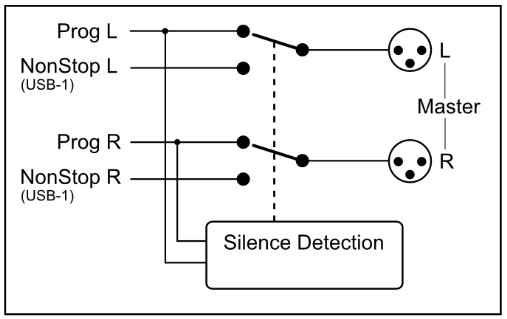
12.6 કન્સોલમાંથી/ટુ કન્ફિગરેશન વાંચો/લખો
કન્સોલમાંથી માં રૂપરેખાંકન વાંચવા માટે Webસ્ટેશન કન્ફિગરેશન મેનેજર તમારે 'READ' બટન દબાવવાની જરૂર છે.
રૂપરેખાંકન વાંચ્યા પછી ફર્મવેર ફીલ્ડ રીડ કમાન્ડ પછી કન્સોલમાં વર્તમાન ફર્મવેર બતાવે છે.
એકવાર રૂપરેખાંકન સફળતાપૂર્વક વાંચવામાં આવે, પછી ગોઠવણો કરી શકાય છે અને કન્સોલ પર પાછા લખી શકાય છે અથવા પ્રીસેટ તરીકે સાચવી શકાય છે.

'WRITE' બટન દબાવવાથી વર્તમાન રૂપરેખાંકન અપલોડ થાય છે Webકન્સોલ માટે સ્ટેશન કન્ફિગરેશન મેનેજર. રૂપરેખાંકન સીધું સક્રિય છે પરંતુ આંતરિક રીતે સાચવેલ નથી. પાવર બંધ થયા પછી રૂપરેખાંકન ખોવાઈ જાય છે.
12.6.1 સ્ટોર આંતરિક
સ્ટોર ઇન્ટરનલ બટન કન્સોલમાં વર્તમાન રૂપરેખાંકનને પર્સિસ્ટન્ટ મેમરી (EEPROM) માં સંગ્રહિત કરે છે. આનો અર્થ એ છે કે પાવર બંધ થયા પછી પણ ગોઠવણી સક્રિય છે. તમે આંતરિક સાચવેલ રૂપરેખાંકન પર ફરીથી લખવા માંગો છો તેની ખાતરી કરવા માટે ચેતવણીને સંકેત આપવામાં આવશે.
12.7 રૂપરેખાંકન પ્રીસેટ્સ
Webસ્ટેશન કન્ફિગરેશન મેનેજર રૂપરેખાંકનને પ્રીસેટમાંથી/માં આયાત/નિકાસ કરવા સક્ષમ છે file. આ પ્રીસેટ files પાસે .xml છે file વિસ્તરણ એક પ્રીસેટ file મોડ્યુલ અને માસ્ટર સેટિંગ્સનો સમાવેશ થાય છે.
12.7.1 પ્રીસેટ બનાવો
પ્રીસેટ સાચવવાનું દબાવીને કરી શકાય છે File->મેનુ બારમાંથી સેવ(એઝ) કરો.
12.7.2 લોડ પ્રીસેટ
પ્રીસેટ લોડ કરવાનું દબાવીને કરી શકાય છે File->મેનૂ બારમાંથી ખોલો અને પ્રીસેટ પસંદ કરો file.
WEBસ્ટેશન મીટર
![]()
મીટર

વપરાશકર્તા માર્ગદર્શિકા
સંસ્કરણ 1.1.205.0
13.1 પરિચય
Webસ્ટેશન મીટર એ એક સોફ્ટવેર ટૂલ છે જે તમને વપરાશકર્તા તરીકે મોનિટર અને નિયંત્રિત કરવા દે છે Webસ્ટેશન કન્સોલ સાહજિક અને વપરાશકર્તા મૈત્રીપૂર્ણ રીતે. આ માર્ગદર્શિકા લક્ષણોનું વર્ણન કરે છે Webસ્ટેશન મીટર સમાવે છે અને એપ્લિકેશન કેવી રીતે સેટ કરવી અને તેનો ઉપયોગ કરવો.

સોફ્ટવેર તત્વો
13.1.1 એનાલોગ અને ડિજિટલ ઘડિયાળ
Webસ્ટેશન મીટર્સ એનાલોગ તેમજ ડિજિટલ ઘડિયાળ પ્રદાન કરે છે જે પીસી સિસ્ટમનો સમય દર્શાવે છે જે એપ્લિકેશન ચાલી રહી છે. એનાલોગ ઘડિયાળમાં સેકન્ડ ડોટ કાઉન્ટર હોય છે જેનો ઉપયોગ પ્રોગ્રામ એન્ડ ટાઈમ કાઉન્ટડાઉન માટે સૂચક તરીકે થઈ શકે છે.
13.1.2 PPM મીટર
બે સ્ટીરિયો પીપીએમ (પીક-પ્રોગ્રામ-મીટર) મીટર માસ્ટર- અને સીઆરએમ (કંટ્રોલ રૂમ મોનિટર) બસ ઓડિયો લેવલના રીઅલ-ટાઇમ અને સચોટ રીડિંગ પ્રદાન કરે છે. આ દિવસોમાં વિવિધ રેન્જ અને રીડ આઉટ સાથે વિવિધ પ્રકારના PPM મીટર સ્કેલ અસ્તિત્વમાં છે. સૌથી વધુ ઉપયોગમાં લેવાતા સ્કેલના આધારે નીચેના પ્રકારનો ઉપયોગ થાય છે: IEC 60268-10 પ્રકાર I, DIN સ્કેલ. આ સ્કેલ -50 થી +5dB સુધીનો છે.
13.1.3 મૌન શોધ
રેડિયો સ્ટેશન માટે સતત રેડિયો મહત્વપૂર્ણ હોવાથી, ધ Webસ્ટેશન બિલ્ટ-ઇન સોફ્ટવેર સાયલન્સ ડિટેક્ટરથી સજ્જ છે જે માસ્ટર આઉટપુટ પર ઑડિયો સિગ્નલની હાજરીનું રક્ષણ કરે છે. જો નિર્દિષ્ટ સમય માટે કોઈ અવાજ હાજર ન હોય, તો કન્સોલ એલાર્મ જનરેટ કરે છે અને નોન-સ્ટોપ મોડ પર આપમેળે સ્વિચ કરે છે. જ્યારે સાયલન્સ ડિટેક્ટર સક્રિય હોય ત્યારે મુખ્ય PPM બારમાં લાલ રેખાના ચિહ્નો થ્રેશોલ્ડ તેમજ ઓપરેટિંગ મોડ સૂચવે છે જે ડાબે, જમણે અથવા સ્ટીરિયો હોઈ શકે છે.
13.1.4 ટાઈમર પર MIC
ના પ્રથમ બે મોડ્યુલો Webસ્ટેશનનો ઉપયોગ માઇક્રોફોનને કનેક્ટ કરવા માટે કરી શકાય છે. જો આમાંથી એક માઈક મોડ્યુલ સક્રિય છે (સ્રોત પસંદગીકાર માઈક પર સેટ છે, ચાલુ છે અને ફેડર ચાલુ છે) MIC ON ટાઈમર શરૂ થશે. એકવાર ટાઈમર સક્રિય થઈ જાય તે પછી સિસ્ટમ તારીખની નીચે એનાલોગ ક્લોક એરિયામાં વીતેલો સમય બતાવવામાં આવે છે. જો બધા માઈક મોડ્યુલ નિષ્ક્રિય હોય તો ટાઈમર રીસેટ થશે.
13.1.5 સેટિંગ્સ
ઉપરના જમણા ખૂણે ગિયર વ્હીલ પ્રતીકને દબાવવાથી (સંચાર) સેટિંગ્સ વિંડો ખુલશે.
Webસ્ટેશન મીટર્સ કન્સોલ સાથે UDP/IP (યુઝર ડાtagરેમ પ્રોટોકોલ) કનેક્શન. પર એકમાત્ર ઉપલબ્ધ સંચાર ઇન્ટરફેસ હોવાથી webસ્ટેશન કન્સોલ એ USB છે, બીજું WebPC પર ચલાવવા માટે સ્ટેશન કંટ્રોલ એપ્લિકેશન જરૂરી છે Webસ્ટેશન સાથે જોડાયેલ છે. આ Webસ્ટેશન કંટ્રોલ એ USB/UDP ગેટવે તરીકે કામ કરે છે અને નેટવર્ક પર ગમે ત્યાં ક્લાયંટ એપ્લિકેશન્સ માટે કોમ્યુનિકેશન ઈન્ટરફેસ પૂરું પાડે છે, જેમ કે Webસ્ટેશન મીટર.

13.1.6 ઓનલાઇન સૂચક
D&R લોગોની નીચે ઓનલાઈન સૂચક સ્થિત છે. મીટરિંગ ડેટા પ્રાપ્ત કરતી વખતે આ સૂચક લીલો (ઓનલાઈન) થઈ જશે.
ખાતરી કરો કે Webને મીટરિંગ ડેટા પ્રદાન કરવા માટે સ્ટેશન કંટ્રોલ એપ્લિકેશન મુખ્ય PC પર ચાલી રહી છે Webસ્ટેશન મીટર.
જ્યારે સૂચક ઑફલાઇન સ્થિતિ (ગ્રે) બતાવે છે Webસ્ટેશન નિયંત્રણ એપ્લિકેશન ચાલી રહી નથી અથવા Webસ્ટેશન કન્સોલ ડિસ્કનેક્ટ થયેલ છે.
13.1.7 કન્સોલ સિગ્નલો
જમણી બાજુએ Webસ્ટેશન મીટરમાં કન્સોલ સિગ્નલોનો સમૂહ હોય છે જે કન્સોલની આંતરિક સ્થિતિ દર્શાવે છે.
ફોન : મોડ્યુલ 6 (VoIP) પર ઇનકમિંગ કોલ વિશે તમને જાણ કરે છે.
પ્રસારણ 1/2 : રૂપરેખાંકિત લોજિકલ બસો. ભૂતપૂર્વ માટે GPO સાથે જોડી શકાય છેample
નોનસ્ટોપ : સિગ્નલ પર ક્લિક કરીને સૂચક તેમજ રિમોટ નોનસ્ટોપ સ્વીચ તરીકે ઉપયોગ થાય છે.
મૌન : દર્શાવે છે કે સાયલન્સ ડિટેક્ટર એલાર્મ સ્થિતિમાં છે. આ અલાર્મ સ્થિતિમાં કન્સોલ આપમેળે નોનસ્ટોપ મોડ પર સ્વિચ થઈ ગયું છે તે દર્શાવવા માટે નોનસ્ટોપ ફ્લેશ થઈ રહ્યું છે. નોનસ્ટોપ પર ક્લિક કરીને અથવા કન્સોલ પર નોનસ્ટોપ સ્વીચ દબાવીને એલાર્મ રીસેટ કરી શકાય છે.
MIC ON : માઈક મોડ્યુલમાંથી એક સક્રિય છે. હાર્ડવેર MIC ON આઉટપુટ સાથે સમાંતર વર્તે છે.
CRM MUTE : CRM બસ સક્રિય માઈક મોડ્યુલ દ્વારા મ્યૂટ કરવામાં આવે છે જ્યાં crm-mute વિકલ્પ સક્ષમ હોય છે.
13.1.8 મોડ્યુલ જણાવે છે
આ Webસ્ટેશન કન્સોલ છ મોડ્યુલો ધરાવે છે જેમાં તેમની વર્તમાન સ્થિતિ એપ્લિકેશનના તળિયે લંબચોરસ ચિહ્નો દ્વારા દર્શાવવામાં આવે છે. દરેક આયકન ચાલુ સ્વિચની સ્થિતિ અને સંબંધિત મોડ્યુલનો પસંદ કરેલ સ્ત્રોત દર્શાવે છે.
13.1.9 ઓન-સ્વીચ
મોડ્યુલ નીચેના ત્રણ રાજ્યોમાંથી એકમાં હોઈ શકે છે:
સક્રિય : સક્રિય, નીચું
ACTIVE_AND_FADER_ON : સક્રિય ચાલુ, વધુ ઝાંખું
નિષ્ક્રિય : નિષ્ક્રિય પર, નિષ્ક્રિય
ની સ્વીચો ચાલુ હોવાથી Webસ્ટેશન કન્સોલમાં આંતરિક LEDs હોય છે, ઉપરોક્ત દરેક સ્થિતિ નીચેના રંગોમાંથી એકને રજૂ કરવા માટે ગોઠવી શકાય છે: NONE, RED, GREEN. કયો રંગ ચોક્કસ રાજ્યનું પ્રતિનિધિત્વ કરે છે તે નિર્ધારિત કરવાનું વપરાશકર્તા પર છે.
માં ચિહ્નો Webસ્ટેશન મીટરને ON સ્વીચોના ડુપ્લિકેટ તરીકે જોઈ શકાય છે અને તેથી તે હાર્ડવેર સ્વીચોના રિમોટ તરીકે વર્તે છે. ચિહ્નો પર ક્લિક કરવાથી ચાલુ સ્થિતિ ટૉગલ થાય છે.
*** નોંધ: જો આઇકન ફ્લેશ થાય છે, તો મોડ્યુલ વૉઇસટ્રેક-મોડમાં છે.
13.1.10 સ્ત્રોત પસંદ કરો
દરેક મોડ્યુલ મોડ્યુલના આધારે LINE અને MIC/USB/VoIP સ્ત્રોત વચ્ચે પસંદ કરી શકે છે.
ચાલુ સ્વિચ સ્થિતિ દર્શાવવા માટે વધારાના, દરેક મોડ્યુલ માટે હાલમાં પસંદ કરેલ સ્ત્રોત ચિહ્નોના નીચેના જમણા ખૂણે બતાવવામાં આવશે.
13.2 સેટઅપ
ઉપયોગ કરવા માટે Webસ્ટેશન મીટર નીચેના પગલાંઓ અનુસરો:
- ના યુએસબી-મુખ્ય પોર્ટને કનેક્ટ કરો Webપૂરા પાડવામાં આવેલ USB કેબલ સાથે તમારા PC પર સ્ટેશન
- ઇન્સ્ટોલ કરો, ગોઠવો અને ચલાવો Webઆ મુખ્ય પીસી પર સ્ટેશન નિયંત્રણ એપ્લિકેશન
- ચલાવો Webનેટવર્કના કોઈપણ પીસી પર અથવા તમારા ઘરેથી સ્ટેશન મીટર!

ઈન્ટરનેટ રેડિયોને સમજવું
ની મુખ્ય વિશેષતાઓમાંની એક Webસ્ટેશન એ છે કે તમે તમારા ઘર અથવા ઓફિસમાંથી તમારું પોતાનું ઈન્ટરનેટ રેડિયો સ્ટેશન સેટ કરી શકો છો અને તમારા મિત્રોને તમારું બ્રોડકાસ્ટ સાંભળવા માટે કહી શકો છો, પછી તે સંગીત હોય, ટોકશો, રાજકીય અથવા ધાર્મિક પ્રોગ્રામિંગ હોય.
ઇન્ટરનેટ પર વધુ માહિતી માટે, આને અનુસરો web નીચેની લિંક્સ.
નોંધ: D&R નીચેની લિંક્સ અથવા સાઇટ્સની સામગ્રી માટે જવાબદારી સ્વીકારતું નથી.
તે કેવી રીતે કામ કરે છે: https://www.shoutcast.com/
જીતamp : https://www.winamp.com/
શોટકાસ્ટ સર્વર: https://www.shoutcast.com/
ઈન્ટરનેટને લગતા નીચેના ફકરાઓ તમને ઈન્ટરનેટ રેડિયો વિશે વધુ સારી સમજ આપી શકે છે.
જો તમે બ્રોડકાસ્ટ સેટઅપ કરવા ઈચ્છો છો અને તમે જાતે જ કરવાવાળા વ્યક્તિ છો તો તમે તમારા પોતાના વ્યક્તિગત કમ્પ્યુટરનો ઉપયોગ કરીને કામ કરવા માટે સમર્પિત સર્વર બનાવીને તમારું પોતાનું ઓનલાઈન રેડિયો સ્ટેશન બનાવી શકો છો. આ કરવા માટેના કેટલાક સોફ્ટવેર વિકલ્પોમાં નીચેનાનો સમાવેશ થાય છે:
શાઉટકાસ્ટ:
SHOUTcast એ ઓડિયો સ્ટ્રીમિંગ માટેના મૂળ મફત ઈન્ટરનેટ રેડિયો સોફ્ટવેર સોલ્યુશન્સમાંથી એક છે. તમે તમારું પોતાનું સ્ટેશન એકદમ સરળતાથી શરૂ કરી શકો છો અને સોફ્ટવેર ડાઉનલોડ કરવા માટે મફત છે. http://www.shoutcast.com/download
હેલિક્સ સર્વર બેઝિક
મફત સ્ટ્રીમિંગ મીડિયા સર્વર સૉફ્ટવેર જે લાઇવ અને ઑન-ડિમાન્ડ વિડિઓ અને અન્ય મીડિયાનું વિતરણ કરી શકે છે. Realnetworks.com તેનું વર્ણન આ રીતે કરે છે: “સરળ 5-સ્ટ્રીમ સર્વર. જો તમે સ્ટ્રીમિંગ મીડિયા સાથે પ્રારંભ કરી રહ્યા હોવ અને તેને મોટા પ્રેક્ષકો સમક્ષ રજૂ કરતા પહેલા પ્રયોગ કરવા માંગતા હોવ તો આ મફત મીડિયા સર્વર એક ઉત્તમ ઉકેલ છે.”
હેલિક્સ સર્વર બેઝિક ડાઉનલોડ કરવા માટે મફત છે. https://realnetworks.com/realplayer-page
ક્વિકટાઇમ સ્ટ્રીમિંગ સર્વર
Apple.com કહે છે: “શું તમે તમારામાં સ્ટ્રીમિંગ મીડિયા ઉમેરવાનું વિચારી રહ્યાં છો web સાઇટ, ડિસ્ટન્સ લર્નિંગ પહોંચાડો અથવા તમારા મોબાઇલ સબ્સ્ક્રાઇબર્સ માટે સમૃદ્ધ સામગ્રી પ્રદાન કરો, Mac OS X સર્વરમાં તમને જરૂરી તમામ સાધનો છે. ક્વિક ટાઈમ સ્ટ્રીમિંગ સર્વર તમને ઈન્ટરનેટ પર રિયલ ટાઈમમાં લાઈવ અથવા પ્રીરેકોર્ડ કરેલી સામગ્રી પહોંચાડવા દે છે.” તમે Apple.com પર વધુ શોધી શકો છો. https://support.apple.com/nl-nl/guide/quicktime-player/welcome/mac
ક્વિકટાઇમ બ્રોડકાસ્ટર
Apple.com લખે છે: "એપલના ઉપયોગની સરળતા સાથે ક્વિક ટાઈમની શક્તિને જોડીને, ક્વિક ટાઈમ બ્રોડકાસ્ટર લગભગ કોઈને પણ લાઈવ બ્રોડકાસ્ટ ઈવેન્ટ બનાવવાની મંજૂરી આપે છે." પરથી આ સોફ્ટવેર ડાઉનલોડ કરો apple.com https://www.apple.com/quicktime/broadcaster/
પીઅરકાસ્ટ
Peercast.org is a non-profit webસાઇટ કે જે મફત પીઅર-ટુ-પીઅર બ્રોડકાસ્ટિંગ સોફ્ટવેર પ્રદાન કરે છે. “PeerCast એ રેડિયો સાંભળવાની અને ઇન્ટરનેટ પર વિડિયો જોવાની એક સરળ, મફત રીત છે. તે પરંપરાગત સ્ટ્રીમિંગના ખર્ચ વિના કોઈપણને બ્રોડકાસ્ટર બનવા દેવા માટે P2P ટેક્નોલોજીનો ઉપયોગ કરે છે," peercast.org અનુસાર webસાઇટ http://peercast.sourceforge.net/
આઇસકાસ્ટ
આઇસકાસ્ટ એ "મલ્ટીમીડિયા સ્ટ્રીમિંગ માટે મફત સર્વર સોફ્ટવેર છે." icecast.org પરથી એક નકલ ડાઉનલોડ કરો. https://www.icecast.org/
ટેકનિકલ વિશિષ્ટતાઓ
15.1 સ્પષ્ટીકરણો
| ઇનપુટ્સ. | : માઇક ઇનપુટ્સ : XLR કનેક્ટર સંતુલિત અવબાધ 2 kOhm. : પિન 1 = જમીન. : પિન 2 = ગરમ (તબક્કામાં). : પિન 3 = ઠંડા (તબક્કાની બહાર). : +48 વોલ્ટ ફેન્ટમ પાવર : બાલ, 2 kOhm, XLR. ,48 વોલ્ટ ફેન્ટમ. : ઘોંઘાટ 128 ડીબીઆર (એ-વેઇટેડ). : સંવેદનશીલતા- 70dB મિનિટ, OdB મેક્સ. |
| લાઇન | : અનબલ, 10kOhm, સિંચ. : 40dB ની રેન્જ મેળવો. |
| દાખલ કરો. | : સ્ટીરિયો જેક, -10dBv : ટીપ = આઉટપુટ (સિગ્નલ પ્રોસેસરના ઇનપુટ સાથે કનેક્ટ કરો) : રીંગ = ઇનપુટ (સિગ્નલ પ્રોસેસરના આઉટપુટ સાથે કનેક્ટ કરો) : જમીન = ઢાલ |
| ઇક્વાલાઇઝર | : ઉચ્ચ: +/-12 dB 12kHz શેલ્વિંગ પર. : નીચું: +/-12dB 60 Hz શેલ્વિંગ પર. |
| યુએસબી | : 3x સ્ટીરિયો ઇન અને 3x સ્ટીરિયો આઉટ (+ અને વીઓઆઈપી સહિત) : USB 2.0 પ્લેબેક અને રેકોર્ડ મોડ સાથે સંપૂર્ણપણે સુસંગત. 3x સ્ટીરિયો ઇન અને મેઇન સ્ટીરિયો, વોઇસ ટ્રેક અથવા VoIP સિગ્નલ આઉટ. HID કાર્યો: વોલ્યુમ|મ્યૂટ|કંટ્રોલ |
| યુએસબી નિયંત્રણ વિભાગ. | : HID પ્રોટોકોલ પર આધારિત 12 મફત સોંપી શકાય તેવી પ્રકાશિત સ્વીચો વત્તા એન્કોડર. |
| MIC ચાલુ | : સ્ટીરિયો જેક, ટીપ એ સ્લીવ અને રીંગ વચ્ચેના સંપર્કમાં ફેરફાર છે. 110/220 વોલ્ટ સ્વિચિંગ માટે નહીં!!!!!!! તે ફક્ત 24V/50mA મહત્તમ સ્વિચ કરી શકે છે! |
| આઉટપુટ | : ડાબે/જમણે + 0 dBu સિંચ પર અસંતુલિત : હેડફોન 32-600 ઓહ્મ, જેક. : USB આઉટ મુખ્ય પ્રોગ્રામ સ્ટીરિયો સિગ્નલ/વોઇસટ્રેક/VoIP હોઈ શકે છે |
| એકંદરે | : આવર્તન પ્રતિભાવ: 10 - 60.000Hz. : વિકૃતિ: < 0.01% મહત્તમ 1 kHz પર. : સ્ટાર્ટ સ્વીચ: આઇસોલેટેડ રીડ રિલે. (24વોલ્ટ/50mA) : સ્ક્રીન પર મીટરિંગ |
| સૉફ્ટવેર | : તમારા સોફ્ટવેર સાથે મેચ કરવા માટે USB HID પ્રોટોકોલના પ્રોગ્રામિંગ માટે સોફ્ટવેર પ્રોટોકોલ ઉપલબ્ધ છે. |
"જ્યારે જરૂરી હોય ત્યારે અમે વિશિષ્ટતાઓને બદલવા અથવા સુધારવાનો અધિકાર અનામત રાખીએ છીએ"
15.2 પરિમાણ
| ડાબે-જમણે | : 350 મીમી |
| આગળ પાછળ | : 315 મીમી |
| ઊંચાઈ | : 30 મીમી થી 90 મીમી. |
| ફ્રન્ટ પેનલ જાડાઈ | : 2 મીમી |
| ત્રિજ્યા ખૂણા | : 20 મીમી |
| વજન | : 8 કિગ્રા. |
| છિદ્ર દ્વારા છોડો | : 320mm x 295mm |
અમે તમને આ ગુણવત્તાયુક્ત ઉત્પાદનનો ઉપયોગ કરીને ઉત્પાદકતાના ઘણા સર્જનાત્મક વર્ષોની ઇચ્છા રાખીએ છીએ:
| કંપની | : D&R ઇલેક્ટ્રોનિકા bv |
| સરનામું | : રિજનકેડે 15B |
| પિન કોડ | : 1382 જીએસ |
| શહેર | : WEESP |
| દેશ | : નેધરલેન્ડ |
| ફોન | : 0031 (0)294-418 014 |
| ફેક્સ | : 0031 (0)294-416 987 |
| Webસાઇટ | : http://www.d-r.nl |
| ઈ-મેલ | : mail@dr.nl |
15.3 સારાંશ
અમે આશા રાખીએ છીએ કે આ માર્ગદર્શિકાએ તમને આ નવો ઉપયોગ કરવા માટે પૂરતી માહિતી આપી છે Webતમારા સ્ટુડિયોમાં સ્ટેશન મિક્સર.
જો તમને વધુ માહિતીની જરૂર હોય તો કૃપા કરીને તમારા સ્થાનિક ડીલરનો સંપર્ક કરો અથવા અમને ઈમેલ મોકલો mail@dr.nl અને અમે અઠવાડિયાના દિવસો દરમિયાન 24 કલાકની અંદર તમારા ઇમેઇલનો જવાબ આપીશું.
જો તમે અગાઉના માલિક પાસેથી આ મિક્સર ખરીદ્યું હોય, તો અમારા પર તમારા વિસ્તારના ડીલરને તપાસો webસાઇટ www.dr.nl જો તમને સહાયની જરૂર હોય.
15.4 ઇલેક્ટ્રોમેગ્નેટિક સુસંગતતા
આ એકમ સુસંગતતાની ઘોષણા પર નોંધેલ ઉત્પાદન સ્પષ્ટીકરણોને અનુરૂપ છે.
ઓપરેશન નીચેની બે શરતોને આધીન છે:
આ ઉપકરણ હાનિકારક હસ્તક્ષેપનું કારણ બની શકશે નહીં
આ ઉપકરણે પ્રાપ્ત થયેલ કોઈપણ હસ્તક્ષેપને સ્વીકારવો જોઈએ, જેમાં દખલગીરીનો સમાવેશ થાય છે જે અનિચ્છનીય કામગીરીનું કારણ બની શકે છે, નોંધપાત્ર ઇલેક્ટ્રોમેગ્નેટિક ક્ષેત્રોમાં આ એકમનું સંચાલન ટાળવું જોઈએ. માત્ર શિલ્ડેડ ઇન્ટરકનેક્ટિંગ કેબલનો ઉપયોગ કરો.
15.5 કFન્ફરસિટીની ઘોષણા
| નામ ઉત્પાદક | : D&R ઇલેક્ટ્રોનિકા bv |
| Address manufacturer | : રિજનકેડે 15બી, : 1382 જીએસ વીસ્પ : નેધરલેન્ડ |
જાહેર કરે છે કે આ ઉત્પાદન
| Name product | : webસ્ટેશન |
| મોડલ નંબર | : na |
| ઉત્પાદન વિકલ્પો સ્થાપિત | : કોઈ નહીં |
નીચેના ઉત્પાદન વિશિષ્ટતાઓ પસાર કરી
| સલામતી | : IEC 60065 (7મી આવૃત્તિ 2001) |
| EMC | : EN 55013 (2001+A1) : EN 55020 (1998) |
પૂરક માહિતી:
ઉત્પાદન નીચેના નિયમોના સ્પષ્ટીકરણો પસાર કરે છે;
: લો વોલ્યુમtage 72 / 23 / EEC
: EMC-નિર્દેશક 89 / 336 / EEC. ડાયરેક્ટિવ 93/68/EEC દ્વારા સુધારેલ મુજબ
(*) ઉત્પાદનનું સામાન્ય વપરાશકર્તા વાતાવરણમાં પરીક્ષણ કરવામાં આવે છે.
15.6 ઉત્પાદન સલામતી
આ ઉત્પાદન ઉચ્ચતમ ધોરણો સાથે ઉત્પાદિત કરવામાં આવ્યું છે અને "ઉચ્ચ VOL માં વિશ્વસનીયતા માટે અમારા ગુણવત્તા નિયંત્રણ વિભાગમાં બે વાર તપાસવામાં આવે છે.TAGઇ" વિભાગ.
15.7 સાવધાન
કોઈપણ પેનલને ક્યારેય દૂર કરશો નહીં, અથવા આ સાધનને ખોલશો નહીં. અંદર કોઈ વપરાશકર્તા સેવાયોગ્ય ભાગો નથી.
સાધનસામગ્રીનો વીજ પુરવઠો હંમેશા ગ્રાઉન્ડ હોવો જોઈએ. વપરાશકર્તા માર્ગદર્શિકા અથવા બ્રોશરમાં વર્ણવ્યા મુજબ જ આ ઉત્પાદનનો ઉપયોગ કરો. આ સાધનને ઉચ્ચ ભેજમાં ચલાવશો નહીં અથવા તેને પાણી અથવા અન્ય પ્રવાહીના સંપર્કમાં કરશો નહીં. સુરક્ષિત સંપર્કની ખાતરી કરવા માટે AC પાવર સપ્લાય કેબલ તપાસો. લાયક ડીલર સેવા કેન્દ્ર દ્વારા દર વર્ષે તમારા સાધનોની તપાસ કરાવો. ઉપરોક્ત નિયમોનું કાળજીપૂર્વક પાલન કરીને જોખમી વિદ્યુત આંચકાથી બચી શકાય છે.
AC પાવર સપ્લાય કેબલમાં ગ્રાઉન્ડ પિનનો ઉપયોગ કરીને તમામ સાધનોને ગ્રાઉન્ડ કરો. આ પિન ક્યારેય દૂર કરશો નહીં.
તમામ ઇનપુટ્સ અને આઉટપુટ માટે આઇસોલેશન ટ્રાન્સફોર્મર્સનો ઉપયોગ કરીને જ ગ્રાઉન્ડ લૂપ્સને દૂર કરવા જોઈએ.
સાધનસામગ્રી AC પાવરથી ડિસ્કનેક્ટ થઈ જાય પછી જ કોઈપણ ફૂંકાયેલા ફ્યુઝને સમાન પ્રકાર અને રેટિંગ સાથે બદલો. જો સમસ્યા યથાવત્ રહે, તો લાયકાત ધરાવતા સર્વિસ ટેકનિશિયનને સાધનસામગ્રી પરત કરો, તમારા મેઈન પ્લગમાં ગ્રાઉન્ડિંગ પિન દ્વારા તમારા તમામ સાધનોને હંમેશા પૃથ્વી પર રાખો.
હમ લૂપ્સને માત્ર યોગ્ય વાયરિંગ અને આઇસોલેશન ઇનપુટ/આઉટપુટ ટ્રાન્સફોર્મર્સ દ્વારા જ મટાડવું જોઈએ.
સાધનસામગ્રી બંધ અને અનપ્લગ કર્યા પછી ફ્યુઝને હંમેશા સમાન પ્રકાર અને રેટિંગ સાથે બદલો.
જો ફ્યુઝ ફરીથી ફૂંકાય છે, તો તમારી પાસે સાધનની નિષ્ફળતા છે, તો તેનો ફરીથી ઉપયોગ કરશો નહીં અને તેને સમારકામ માટે તમારા ડીલરને પરત કરો.
ઇલેક્ટ્રિકલી સંચાલિત સાધનોનો ઉપયોગ કરતી વખતે ઉપરોક્ત માહિતી હંમેશા ધ્યાનમાં રાખો.

સારું લાગે છે, વધુ કરે છે

D&R ઇલેક્ટ્રોનિકા BV | રિજ્ંકડે 15b | 1382GS Weesp | નેધરલેન્ડ
ફોન: +31 (0)294-418014 | Webસાઇટ: https://www.dnrbroadcast.com | ઈ-મેલ: sales@dr.nl
દસ્તાવેજો / સંસાધનો
 |
ડૉ Webસ્ટેશન કન્ફિગરેશન મેનેજર સોફ્ટવેર [પીડીએફ] વપરાશકર્તા માર્ગદર્શિકા Webસ્ટેશન કન્ફિગરેશન મેનેજર સોફ્ટવેર, કન્ફિગરેશન મેનેજર સોફ્ટવેર, મેનેજર સોફ્ટવેર, સોફ્ટવેર |